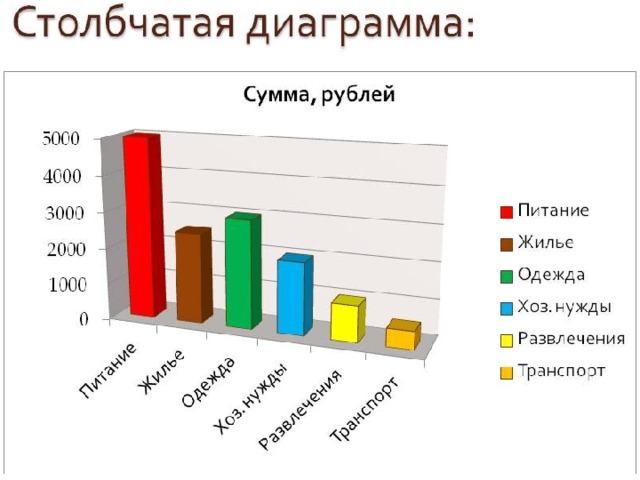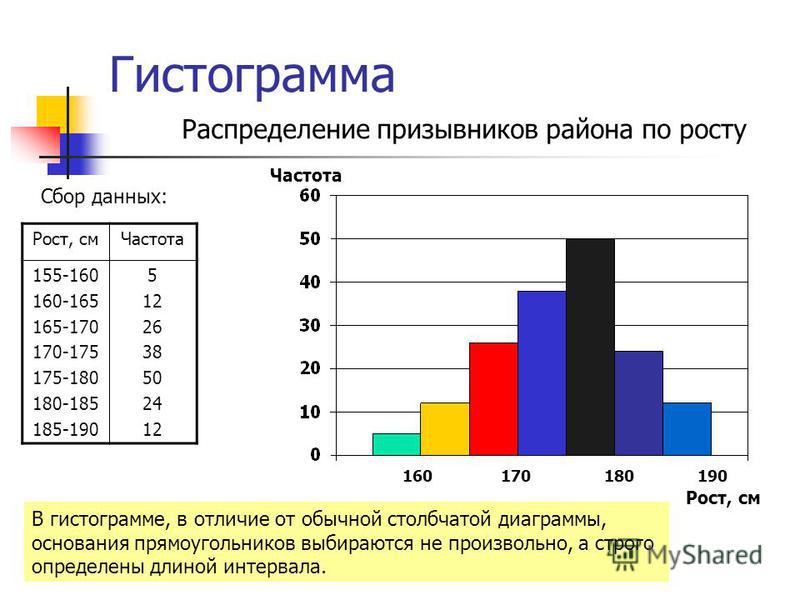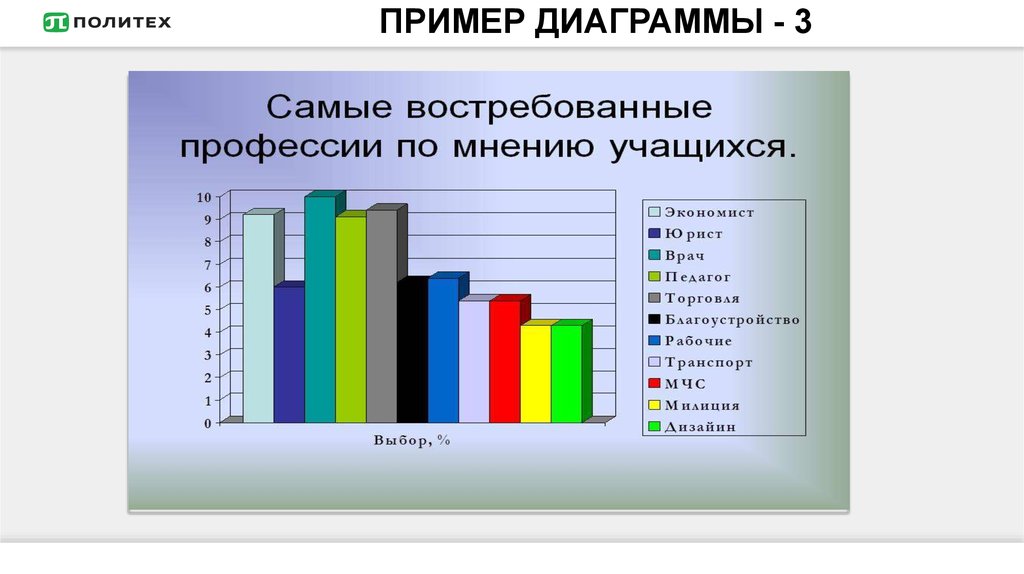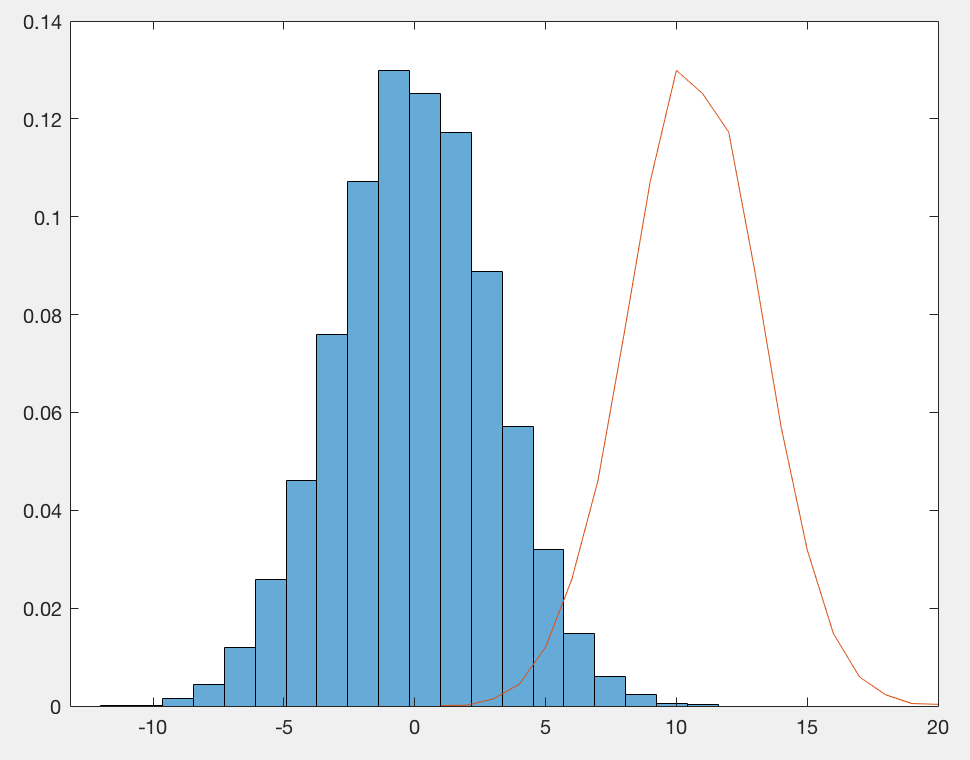Гистограммы цифровых камер: яркость и цвет
Данная глава призвана помочь вам достичь лучшего понимания того, как яркость и цвет варьируются в изображении, и как это отображается на соответствующих гистограммах. Несмотря на то, что наиболее часто используются гистограммы RGB, для своих целей могут быть более полезны и другие типы.
Рядом с изображением внизу приведены несколько типов гистограмм, которые вам могут встретиться. Наведите курсор на метки внизу, чтобы изменить тип гистограммы цвета. Меняя тип, вы получите соответствующее изображение, которое является чёрно-белым отображением интенсивности соответствующего цвета в изображении. Обратите особое внимание на то, насколько меняются яркости частей изображения, и как цвета каждой части влияют на эту яркость.
| Выберите: | красный | зелёный | синий | все | |
Гистограммы яркости
Гистограммы яркости более точны, чем гистограммы RGB в описании воспринимаемого распределения яркости или «освещённости» в изображении. Яркость принимает во внимание тот факт, что человеческий глаз более восприимчив к зелёному свету, чем красному и синему. Посмотрите ещё раз на пример выше, и вы заметите, что уровни интенсивности зелёного цвета наиболее сходны с распределением яркости полноцветного изображения. Это также отражено в том факте, что гистограмма яркости наиболее полно совпадает с гистограммой зелёного. Яркость точно показывает, что следующий ступенчатый градиент становится последовательно светлее, в то время как простое прибавление каждого из значений RGB дало бы аналогичную интенсивность в каждой ступени.
Яркость принимает во внимание тот факт, что человеческий глаз более восприимчив к зелёному свету, чем красному и синему. Посмотрите ещё раз на пример выше, и вы заметите, что уровни интенсивности зелёного цвета наиболее сходны с распределением яркости полноцветного изображения. Это также отражено в том факте, что гистограмма яркости наиболее полно совпадает с гистограммой зелёного. Яркость точно показывает, что следующий ступенчатый градиент становится последовательно светлее, в то время как простое прибавление каждого из значений RGB дало бы аналогичную интенсивность в каждой ступени.
| темнее | светлее |
Как строится гистограмма яркости? Для начала каждый пиксель преобразуется так, чтобы представлять яркость, основанную на взвешенном усреднении всех трёх цветов в этом пикселе. Это взвешивание подразумевает, что зелёный представляет 59% воспринимаемой яркости, тогда как красный и синий каналы вносят всего 30% и 11%, соответственно.
Важное отличие, которое следует из вышеприведенного расчёта, состоит в том, что гистограммы яркости сохраняют значение в каждом пикселе, тогда как в гистограмме RGB такой информации нет. Гистограмма RGB строит три независимые гистограммы и затем складывает их вне зависимости от того, поступило ли значение цвета из того же пикселя или нет. Чтобы проиллюстрировать это отличие, мы используем изображение, для которого эти два типа гистограмм существенно отличаются.
Вышеприведенное изображение содержит много участков чистого цвета.Внутри каждого участка интенсивность достигает максимума (255),таким образом все они имеют значительные потери в отдельно взятом цвете. Даже несмотря на то, что на изображении нет пикселей абсолютно белого, гистограмма RGB показывает сильные засветки, настолько большие, что если бы это была фотография, она была бы значительно переэкспонирована. Это происходит потому, что гистограмма RGB не принимает во внимание тот факт, что все три цвета никогда не достигают максимума в одной точке.
Это происходит потому, что гистограмма RGB не принимает во внимание тот факт, что все три цвета никогда не достигают максимума в одной точке.
Гистограмма яркости показывает абсолютно другую картину, на ней нет ни единой точки поблизости от полной яркости. Она также показывает три отдельных пика, по одному на каждый цвет, который был заметно обрезан. Поскольку это изображение содержит больше всего синего, затем красный и меньше всего зелёного, относительные высоты однозначно показывают, где какой цвет. Учтите также, что относительное горизонтальное положение каждого пика определяется в соответствии с процентным соотношением, используемым при взвешенном усреднении в процессе подсчёта яркости: 59%, 30% и 11%.
Так какая гистограмма лучше? Если бы нас интересовали потери цвета, гистограмма RGB наилучшим образом предупредила бы нас о них, поскольку на гистограмме яркости никаких красных флажков не наблюдалось. С другой стороны, гистограмма яркости справедливо отмечает, что в изображении нет ни единого пикселя, который хотя бы приблизился к абсолютно чёрному или абсолютно белому. Каждая из гистограмм имеет своё применение и может быть использована по отдельности или в сочетании. Поскольку большинство цифровых камер показывают только гистограмму RGB, имейте в виду её ограничения. На пальцах, чем более глубокие и чистые цвета содержит ваше изображение, тем больше будут различаться гистограммы яркости и RGB. Уделяйте особое внимание глубоким теням в синем, поскольку вы вряд ли сможете увидеть потери в канале синего на гистограмме яркости.
Каждая из гистограмм имеет своё применение и может быть использована по отдельности или в сочетании. Поскольку большинство цифровых камер показывают только гистограмму RGB, имейте в виду её ограничения. На пальцах, чем более глубокие и чистые цвета содержит ваше изображение, тем больше будут различаться гистограммы яркости и RGB. Уделяйте особое внимание глубоким теням в синем, поскольку вы вряд ли сможете увидеть потери в канале синего на гистограмме яркости.
Гистограммы цвета
В то время как гистограммы RGB и яркости используют все три канала цветности, гистограмма цвета описывает распределение яркостей в отдельно взятом канале. Она может оказаться более полезной при оценке наличия потерь в отдельно взятом цвете.
| Канал: | красный | зелёный | синий | все | яркость |
| Гистограмма: | RGB | яркость | |
Лепестки маков освещены прямым солнечным светом, в результате появились потери в канале красного, несмотря на то, что остальное изображение уместилось в динамический диапазон.
Гистограммы RGB могут показать, есть ли потери в отдельном канале цветности, но они не скажут вам, в одном канале имеют место потери или во всех. Гистограммы цвета усиливают этот эффект и чётко демонстрируют наличие потерь. Наведите курсор на подписи, чтобы сравнить гистограммы яркости и RGB, а также чтобы увидеть изображение в терминах одного канала цветности или яркости. Заметьте, насколько сильно распределение интенсивности в каждом канале цветности меняется в частях изображения, близких к чистому цвету. Сила и чистота цвета в изображении заставляет гистограммы яркости и RGB существенно различаться.
За дополнительной информацией о гистограммах обратитесь к первой части этой статьи:
«Гистограммы цифровых камер: цвет и контраст»
Чтение гистограммы на примере цветной фотографии
Автор Дмитрий Евсеенков На чтение 7 мин Просмотров 286 Обновлено
В предыдущем уроке мы познакомились с понятием гистограммы изображения и рассмотрели график на основе чёрно-белой фотографии.
Мы узнали, что каждому тону на фотографии соответствует собственный столбик в графике гистограммы.
В этом материале мы рассмотрим гистограмму цветного изображения, узнаем, как с её помощью выявлять проблемы фотографии и познакомимся с некоторыми другими важными моментами.
А пока, для лучшего понимания, я хочу показать гистограмму простого изображения, рисунок ниже. На прозрачном фоне имеются пять одинаковых прямоугольников, крайний левый прямоугольник тёмно-серого цвета, второй слева светло серого, а три следующих одинакового средне-серого цвета.
Важно! Прямоугольники расположены на прозрачном фоне, понятно что фон не имеет ни цвета, ни тона, поэтому на гистограмме он никак не отражён!
На графике гистограммы отображаются три тонких столбца, каждый из которых соответствует своему тону. Обратите внимание, два крайних столбца одинаковой высоты, т.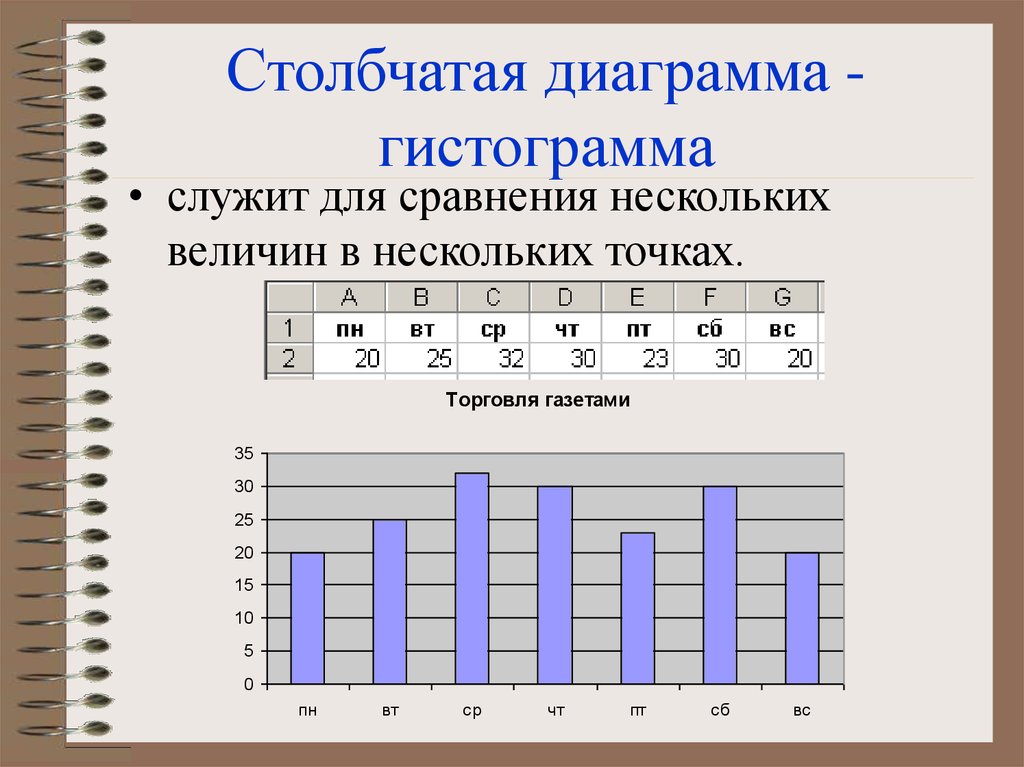 к. они соответствуют двум одинаковым по площади квадратам (тёмно-серому и светло-серому). Средний же столбец соответствует средне-серому цвету (три квадрата справа), а общая площадь пикселей этого цвета на рисунке в три раза больше, чем тёмно- и светло-серых пикселей, поэтому он в три раза выше двух других столбцов:
к. они соответствуют двум одинаковым по площади квадратам (тёмно-серому и светло-серому). Средний же столбец соответствует средне-серому цвету (три квадрата справа), а общая площадь пикселей этого цвета на рисунке в три раза больше, чем тёмно- и светло-серых пикселей, поэтому он в три раза выше двух других столбцов:
Объяснение гистограммы: на изображении имеются три тона — на гистограмме три столбца. Площадь области средне-серого цвета в три раза больше — столик в три раза выше остальных двух.
Содержание
Анализ цветной (полноцветной) фотографии с помощью гистограммы
Теперь давайте рассмотрим другое изображение, на этот раз полноцветную фотографию:
Я снова открою диалоговое окно команды «Уровни», чтобы мы могли просмотреть гистограмму изображения:
Диалоговое окно команды «Уровни» показывает гистограмму для второго изображения.
А теперь давайте рассмотрим гистограмму внимательнее и проанализируем информацию, которую она нам сообщает.
Здесь мы снова видим пример изображения с хорошей экспозицией. Левая сторона гистограммы начинается с чистого черного, а правая часть заканчивается на чисто белом, из этого следует, что наш тоновый диапазон изображения полностью распространяется от одного края до другого, причём пикселей крайних цветов в изображении относительно немного:
Гистограмма начинается с чисто черного цвета на левом крае и заканчивается на белом справа, это говорит о хорошем экспонировании фотографии.
При чтении гистограммы слева направо (от самого темного к самому светлому), мы видим, что она быстро поднимается над теневыми тонами. Но, в отличии от предыдущего изображения, где гистограмма проседала в полутонах, на этот раз график остается относительно постоянным до тех пор, когда он принимает неожиданный, резкий подъём вверх, а затем резко снижается к чисто белому:
Гистограмма для второго изображения показывает больше деталей в полутонах, чем предыдущее изображение.
О чём это нам говорит? О том, что наше изображение имеет много деталей во всех трех тоновых областях (тени, полутона и яркие тона), но, тем не менее, мы имеем больше деталей в более светлых тонах, чем где-либо еще.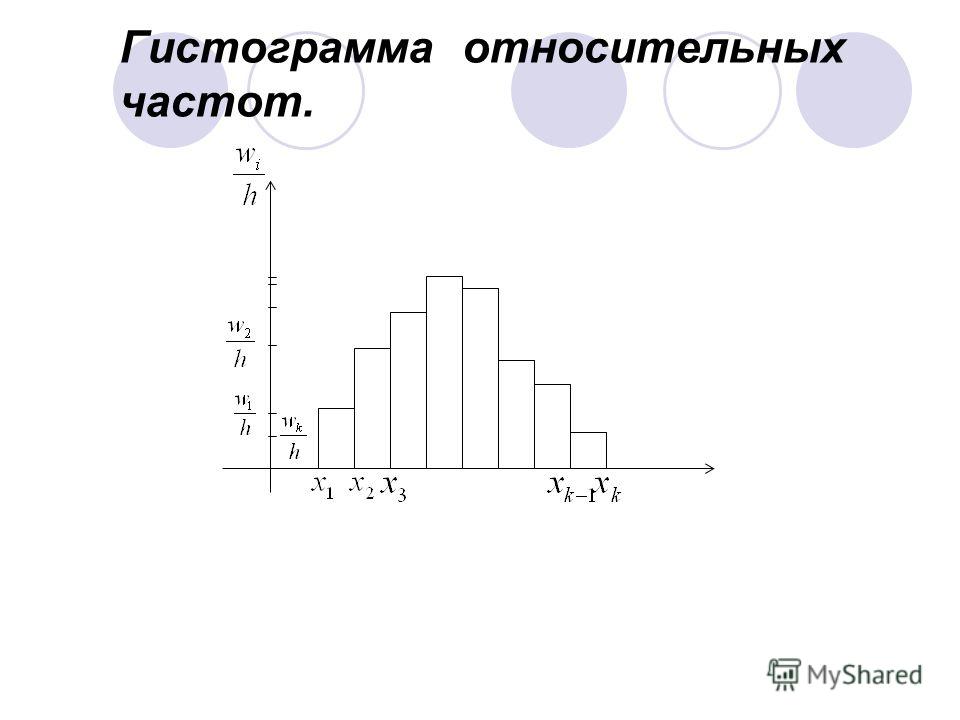 Опять же, мы можем увидеть это, если смотреть на изображение: рубашка мужчины и платье женщины являются белыми (или близко к тому) и составляют большую часть фотографии, так что объясняет, почему гистограмма находится в самой высокой в ??области светов:
Опять же, мы можем увидеть это, если смотреть на изображение: рубашка мужчины и платье женщины являются белыми (или близко к тому) и составляют большую часть фотографии, так что объясняет, почему гистограмма находится в самой высокой в ??области светов:
Большая часть изображения — светлые тона.
Использование гистограммы для выявления проблем
До сих пор мы рассматривали гистограммы качественно снятых фотографий с правильной экспозицией (к примеру, второе фото снято по методу «экспонирование вправо»). Но конечно, встречаются фотографии и с худшим качеством, и гистограмма как раз таки нужна для выявления проблем. Например, данная гистограмма показывает высокий шип у правого края графика:
Изображение гистограммы для примера. Высокий пик в правой части гистограммы указывает на переэкспонированное фото.
Это, как правило, признак того, что изображение переэкспонировано. Высокий пик, прижатый к правому краю, означает, что мы имеем много пикселей в изображении, которые являются чисто белыми, а это в свою очередь означает, что, скорее всего, на фотографии не хватает деталей в светах.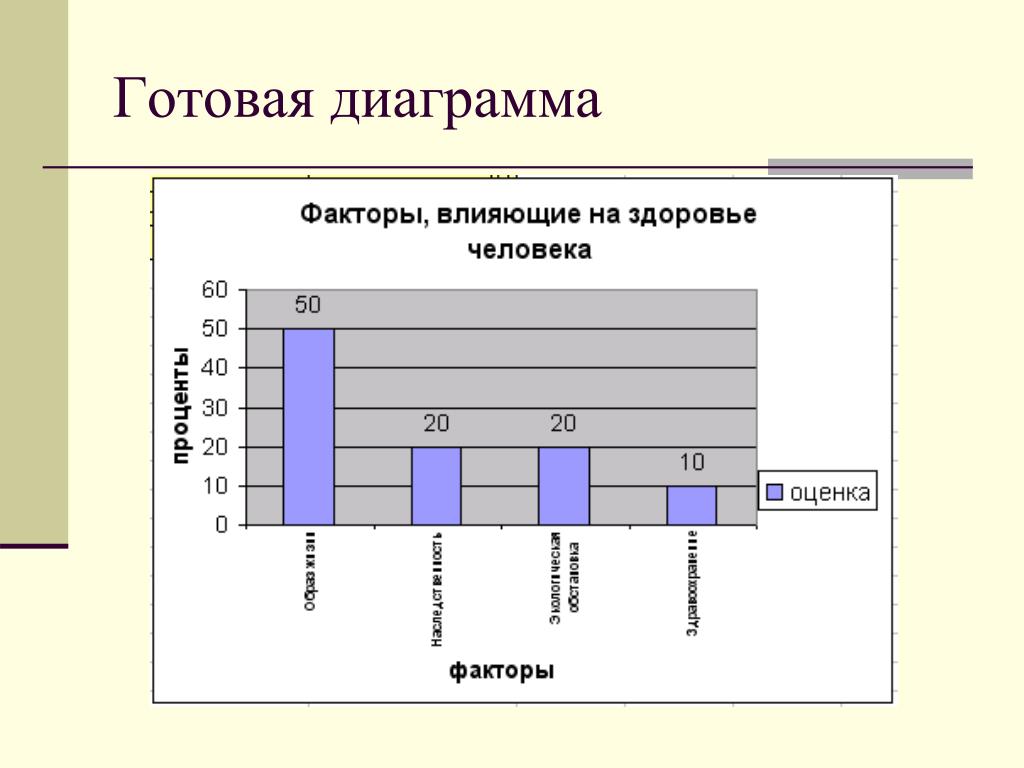 Для того, чтобы показать на примере, возьмём вырезанный фрагмент — рубашку мужчины. Изображение справа переэкспонировано, в нём почти все светлые детали стали чисто белыми. Слева — нормальное изображение. Обратите внимание на то, как много деталей в рубашке на изображении справа теряется:
Для того, чтобы показать на примере, возьмём вырезанный фрагмент — рубашку мужчины. Изображение справа переэкспонировано, в нём почти все светлые детали стали чисто белыми. Слева — нормальное изображение. Обратите внимание на то, как много деталей в рубашке на изображении справа теряется:
Гистограмма правой картинки показывает высокий пик на правом крае. Это приводит к потере деталей в самых светлых областях изображения.
Возьмем противоположный пример:
На картинке слева потеряны тёмные области.
Правое фото нормальное, а левое — недоэкспонировано. Большая часть деталей в волосах мужчины потеряна. Следовательно, гистограмма покажет высокий пик с левого края.
Как правило, это означает, что изображение будет недодержано с большим количеством пикселей, которые обрезаны до чистого черного, а это значит, что мы потеряли детали в тёмных областях.
Гистограмма показывает высокий пик на левом крае.
Если вы заметили эти проблемы отсечения при просмотре гистограммы на ЖК-экране камеры сразу после создания снимка, вы, скорее всего, настроите заново параметры экспозиции и сделаете новый снимок. Возможно, эту проблему можно исправить и в Photoshop или Camera Raw, но это тема другого урока, здесь же мы рассматриваем гистограмму.
Возможно, эту проблему можно исправить и в Photoshop или Camera Raw, но это тема другого урока, здесь же мы рассматриваем гистограмму.
Сколько всего уровней яркости имеется на гистограмме?
На данный момент мы выяснили, что гистограмма отображает диапазон тонов в изображении от чистого черного до чистого белого. Но сколько градаций тонов имеется в гистограмме? Есть ли определенное количество уровней яркости, которые отображает гистограмма? Да, есть, гистограмма отображает точно 256 уровней яркости, каждый из этих 256-ти уровней отображён в виде вертикальной черной полосы, хотя, в зависимости от тонального диапазона вашего изображения, некоторые уровни яркости могут попросту отсутствовать.
В общем, гистограмма состоит из 256 шипов, каждый из которых является тонкой вертикальной полоской, в свою очередь каждая из которых является уровнем яркости.
Гистограмма отображает одну вертикальную полосу для каждого из 256 уровней яркости от черного до белого.
Но почему именно 256? Для этого имеется несколько причин. Во-первых, большинству из нас хватит примерно около двухсот уровней яркости, чтобы увидеть непрерывный плавный переход от черного цвета к белому. Т.е. изображению, в котором чёрный цвет плавно перетекает в белый без каких-то видимых порогов и переходов между цветами, требуется всего 200 изменений от одного тона к другому. Да, вот такие, оказывается, на самом деле нетребовательные наши глаза.
Во-первых, большинству из нас хватит примерно около двухсот уровней яркости, чтобы увидеть непрерывный плавный переход от черного цвета к белому. Т.е. изображению, в котором чёрный цвет плавно перетекает в белый без каких-то видимых порогов и переходов между цветами, требуется всего 200 изменений от одного тона к другому. Да, вот такие, оказывается, на самом деле нетребовательные наши глаза.
Если же мы уменьшим это количество переходов между цветами, на фото появится эффект постеризации (эдакая полосатость), где перескакивание от одного тона к другому стало очевидным. На примере ниже я показал пример такого изображения вместе с его гистограммой:
Этого изображение имеет всего 32 уровня яркости и 64 цвета.
Так что объясняет, почему количество тонов должно быть по меньшей мере 200. Но почему именно 256? Почему не 257 или 300, или 500?
А это уже получаемся из-за алгоритмов работы компьютера. Нам необходимо, чтобы изображения содержало не менее двухсот уровней яркости, но компьютеры обрабатывают и хранят изображения в виде битов и байтов.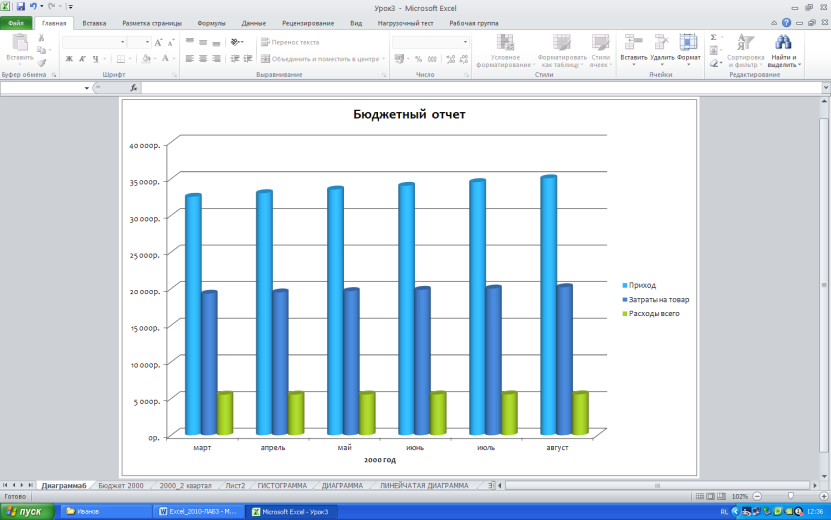 Напомню, что стандартное JPEG-изображение является типичным 8-битным файлом. А 8-битный файл изображения содержит ровно 256 возможных уровней яркости, что дает нам 200 необходимых уровней яркости плюс ещё 56, которые можно потерять при редактировании фото (частенько при редактировании некоторые уровни яркости выбиваются).
Напомню, что стандартное JPEG-изображение является типичным 8-битным файлом. А 8-битный файл изображения содержит ровно 256 возможных уровней яркости, что дает нам 200 необходимых уровней яркости плюс ещё 56, которые можно потерять при редактировании фото (частенько при редактировании некоторые уровни яркости выбиваются).
Если вам это не совсем понятно, не волнуйтесь. Вы можете использовать все преимущества гистограммы, не зная тонкости бит в изображении. Все, что нам действительно нужно знать — это то, что гистограмма отображает диапазон из 256 возможных уровней яркости от черного до белого. Мы можем увидеть это, если посмотрим на цифры под графиком справа и слева в диалоговом окне «Уровней» (Levels):
Цифры под гистограммой представляют собой черный (0) и белый (255), Между ними находятся ещё 254 уровня.
С левой стороны, мы видим число 0, которое представляет чистый черный цвет. Справа мы видим число 255, которое представляет чистый белый. Почему числа идут от 0 до 255, а не 1 до 256? Опять же, это происходит из-за особенностей работы компьютера.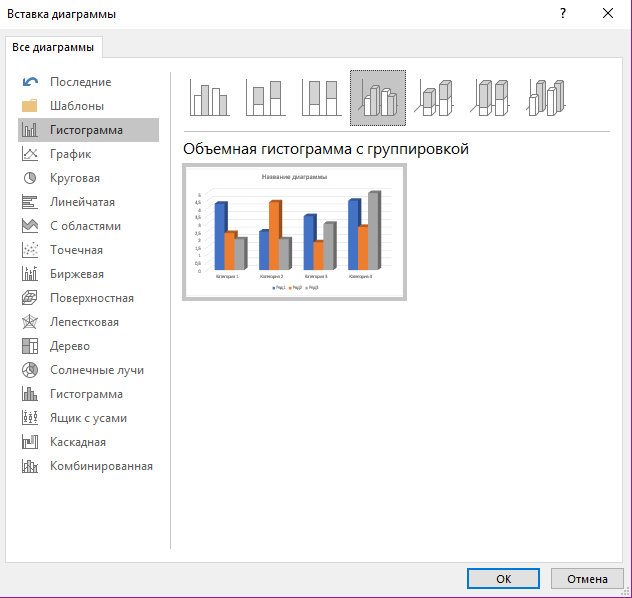 Как правило, люди начинают отсчет с цифры 1, но компьютеры начинают отсчет с нуля.
Как правило, люди начинают отсчет с цифры 1, но компьютеры начинают отсчет с нуля.
В следующем уроке я расскажу о гистограмме изображений в высоком и низком ключе.
Как использовать гистограмму
Современные цифровые камеры значительно облегчили работу фотографа, сделав ее более эффективной, ускорив процесс получения готовой фотографии в сотни раз. По сути, мы сразу видим почти готовую фотографию на дисплее камеры. Другой вопрос, выросло ли от этого качество фотографий… Но речь сейчас не об этом.
Одним из способов предварительной оценки качества фотографии, является анализ гистограммы на экране камеры.
Гистограмма – это график распределения яркости пикселей изображения. Фотокамера может отображать как общую гистограмму композитного канала RGB, так и гистограммы отдельных каналов, красного, зеленого и синего. Горизонтальная ось – это значения яркости пикселей, от черного до белого, через промежуточные градации (для цветовых каналов, соответственно, от черного до максимально насыщенного цвета).
Как пользоваться гистограммой
Давайте разберем на примерах, какую информацию можно получить из анализа гистограммы, и каким образом нужно корректировать настройки фотоаппарата, чтобы получить наилучшее качество изображения. Ведь во многих статьях присутствует фраза «следите за гистограммой» или «ориентируйтесь по гистограмме». Давайте разберемся, за чем, конкретно, нужно следить и что потом с этими «ориентировками» делать.
Нормально экспонированный снимок
Если в сцене, которую вы снимаете, представлен достаточно широкий диапазон яркостей, то гистограмма нормально экспонированного снимка будет выглядеть примерно так, как показано на рисунке выше. Гистограмма занимает весь тоновый диапазон, при этом справа, в области светов, она не должна обрезаться (должна оставаться небольшая площадка). Хотя, в некоторых случаях, гистограмма может и обрезаться.
Важное замечание: на экране фотоаппарата вы видите изображение, специально созданное для просмотра, так называемую встроенную миниатюру. Оно уже подверглось обработке процессором фотоаппарата, то есть был поднят контраст, отрегулирована гамма и т.д. Таким образом, если вы снимаете в формате RAW, то имеете некоторый запас по светам, то есть можно допускать небольшой клиппинг (обрезку гистограммы) в светлых областях. При последующем снижении экспозиции в конвертере информация восстановится, а шум в изображении немного снизится. Такой способ съемки называется ETTR (Exposure To The Right).
Снимок с недостаточной экспозицией
Иначе этот снимок называют недоэкспонированным или недодержанным.
В этом случае снимок визуально выглядит темнее, чем он должен быть на самом деле. Гистограмма при этом обрезается слева, в области теней, а в области светлых тонов образуется протяженная площадка.. Если съемка производится в формате JPEG, то при последующей постобработке такого снимка мы наживаем себе массу проблем. Это потерянные детали в тенях, повышение уровня шума при осветлении изображения, необходимость цветовой коррекции. При съемке в формате RAW ситуация не столь трагична, но качество изображения будет все равно ниже, чем если бы мы использовали снимок с нормальной экспозицией. Шумы в изображении возрастут неизбежно, следовательно, необходимо будет с ними бороться. А борьба с шумом – это всегда компромисс между шумом и мелкими деталями. Нет еще ни одной программы, которая бы прекрасно удаляла шум, оставляя при этом такую же детализацию, как у снимка с более низким ISO и нормальной экспозицией.
Гистограмма при этом обрезается слева, в области теней, а в области светлых тонов образуется протяженная площадка.. Если съемка производится в формате JPEG, то при последующей постобработке такого снимка мы наживаем себе массу проблем. Это потерянные детали в тенях, повышение уровня шума при осветлении изображения, необходимость цветовой коррекции. При съемке в формате RAW ситуация не столь трагична, но качество изображения будет все равно ниже, чем если бы мы использовали снимок с нормальной экспозицией. Шумы в изображении возрастут неизбежно, следовательно, необходимо будет с ними бороться. А борьба с шумом – это всегда компромисс между шумом и мелкими деталями. Нет еще ни одной программы, которая бы прекрасно удаляла шум, оставляя при этом такую же детализацию, как у снимка с более низким ISO и нормальной экспозицией.
Для того чтобы получить нормально экспонированный снимок, если пробный оказался недоэкспонирован, следует выполнить одно или два из следующих действий:
-
Открыть диафрагму на 1-2 (значения даны примерные, в каждом конкретном случае они определяются индивидуально) ступени.
 В этом случае вы получите меньшую глубину резкости.
В этом случае вы получите меньшую глубину резкости. - Если невозможно открыть диафрагму, либо необходимо сохранить глубину резко изображаемого пространства, можно увеличить время выдержки на 1-2 ступени. При этом следует иметь ввиду, что движущиеся объекты могут быть смазаны, либо может получиться эффект «шевеленки» из-за дрожания рук.
- Если необходимо сохранять неизменными глубину резкости и выдержку, увеличьте значение ISO на 1-2 ступени. При этом неизбежно возрастет уровень шума, однако, лучше получить резкий, четкий снимок с некоторым шумом, чем смазанный, но с низким уровнем шума.
Снимок с чрезмерной экспозицией.
Иначе этот снимок называют переэкспонированным или передержанным.
В этом случае визуально снимок выглядит светлее, чем он должен быть на самом деле. Гистограмма при этом обрезается справа, в области светов, а в области теней, слева, образуется протяженная площадка. Если съемка производится в формате JPEG, то потерянную информацию восстановить невозможно, то есть детали в светлых областях теряются безвозвратно.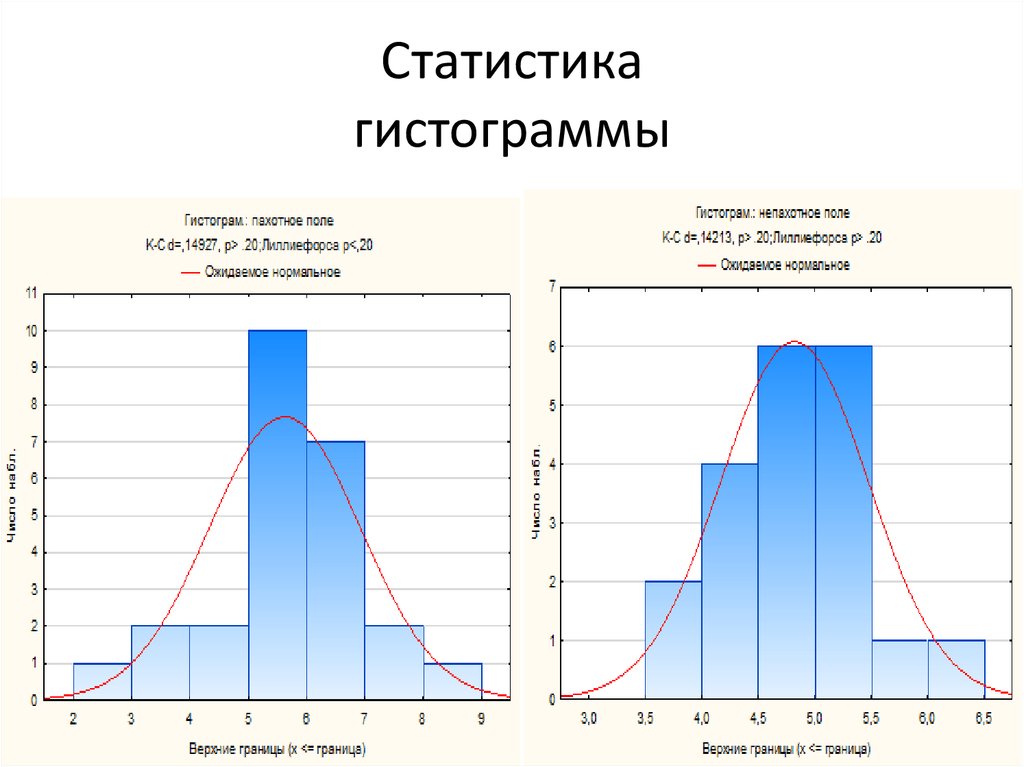 Иногда передержку используют как художественный прием. Если вы снимаете в формате RAW, то он прощает небольшие ошибки в экспозиции (в пределах 1-2 ступеней, в зависимости от модели камеры), однако это не повод продолжать делать ошибки при съемке. В конвертере такие мнимые потери информации легко восстанавливаются, при этом несколько улучшается качество изображения (см. выше о методе ETTR).
Иногда передержку используют как художественный прием. Если вы снимаете в формате RAW, то он прощает небольшие ошибки в экспозиции (в пределах 1-2 ступеней, в зависимости от модели камеры), однако это не повод продолжать делать ошибки при съемке. В конвертере такие мнимые потери информации легко восстанавливаются, при этом несколько улучшается качество изображения (см. выше о методе ETTR).
Для того чтобы получить нормально экспонированный снимок, если пробный оказался переэкспонирован, следует выполнить одно или два из следующих действий:
- Прикрыть диафрагму на 1-2 ступени. В этом случае вы получите бо̀льшую глубину резкости.
- Если бо̀льшая глубина резкости нежелательна (например, вы хотите сильно размыть задний план), используйте уменьшение времени выдержки на 1-2 ступени. Риск получить смазанный снимок при этом наоборот, уменьшается.
-
Можно также воспользоваться уменьшением значения ISO на 1-2 ступени, если вы снимаете на ISO, отличном от минимального.

Если вы снимаете в яркий солнечный день светосильным объективом на открытой диафрагме, вам может не хватить предела выдержек и ISO вашей камеры для получения снимка с нормальной экспозицией. В этом случае имеет смысл воспользоваться нейтрально-серым фильтром, ослабляющим световой поток.
Автор: Евгений Карташов
16/07/2012 Просмотров : 101610 Источник: photo-monster.ru Автор: Евгений Карташов
Еще уроки из рубрики «Все основы»
Сортировать: Новые Комментируемые Просматриваемые
Доводилось ли вам использовать свою камеру с объективами от стороннего производителя? Предполагаю, что большинство ответит да. Причина этого в том, что на рынке есть много…
Читать дальше →
09/03/2020. Основы — Все основы. Перевод: Алексей Шаповал
8 733
Фотоаппарат – восхитительный инструмент. Просто поразительно как одним щелчком затвора можно остановить текущий миг и сохранить его на будущее. Принцип работы фотоаппарата…
Просто поразительно как одним щелчком затвора можно остановить текущий миг и сохранить его на будущее. Принцип работы фотоаппарата…
Читать дальше →
29/02/2020. Основы — Все основы. Перевод: Алексей Шаповал
15 906
У каждой семьи есть своя история, а у каждой истории есть свои фотографии: старые цветные распечатки, винтажные черно-белые фотокарточки, негативы и пленки.
Читать дальше →
17/02/2020. Основы — Все основы. Перевод: Алексей Шаповал
28 841
Фотография – мощный инструмент визуальной коммуникации. Объектив в какой-то мере можно считать вашим третьим глазом, который позволяет поделиться с миром тем, что видите вы…
Читать дальше →
10/02/2020. Основы — Все основы. Перевод: Алексей Шаповал
12 884
0
Мир современной пейзажной фотографии весьма сложный. Кажется, будто достаточно иметь камеру, несколько объективов, штатив, фильтры, карту и отличную идею в голове, но в реальности все…
Кажется, будто достаточно иметь камеру, несколько объективов, штатив, фильтры, карту и отличную идею в голове, но в реальности все…
Читать дальше →
05/09/2019. Основы — Все основы. Перевод: Алексей Шаповал
12 133
Существует миф, будто фотографы разделяются на две категории – те, для кого это просто хобби и профессионалы, которые зарабатывают деньги. На самом деле многие находятся в…
Читать дальше →
12/08/2019. Основы — Все основы. Перевод: Алексей Шаповал
15 554
Как построить гистограмму в Excel 2019, 2016, 2013 и 2010
В учебном пособии показаны 3 различных метода построения гистограммы в Excel — с использованием специального инструмента гистограммы пакета анализа, функции ЧАСТОТА или СЧЁТЕСЛИМН и сводной диаграммы.
Хотя всем известно, как легко создать диаграмму в Excel, создание гистограммы обычно вызывает кучу вопросов. На самом деле в последних версиях Excel создание гистограммы занимает считанные минуты и может быть выполнено самыми разными способами — с помощью специального инструмента «Гистограмма» пакета анализа, формул или старой доброй сводной таблицы. Далее в этом руководстве вы найдете подробное объяснение каждого метода.
На самом деле в последних версиях Excel создание гистограммы занимает считанные минуты и может быть выполнено самыми разными способами — с помощью специального инструмента «Гистограмма» пакета анализа, формул или старой доброй сводной таблицы. Далее в этом руководстве вы найдете подробное объяснение каждого метода.
- Что такое гистограмма?
- Как создать гистограмму в Excel с помощью Analysis ToolPak
- Как построить гистограмму по формулам
- Как сделать гистограмму в Excel с помощью сводной диаграммы
- Как настроить и улучшить гистограмму
- Добавьте красивые метки на гистограмму
- Удалить расстояние между стержнями
Что такое гистограмма в Excel?
Википедия определяет гистограмму следующим образом: » Гистограмма представляет собой графическое представление распределения числовых данных. » Абсолютно верно и… совершенно непонятно 🙂 Что ж, давайте подумаем о гистограммах по-другому.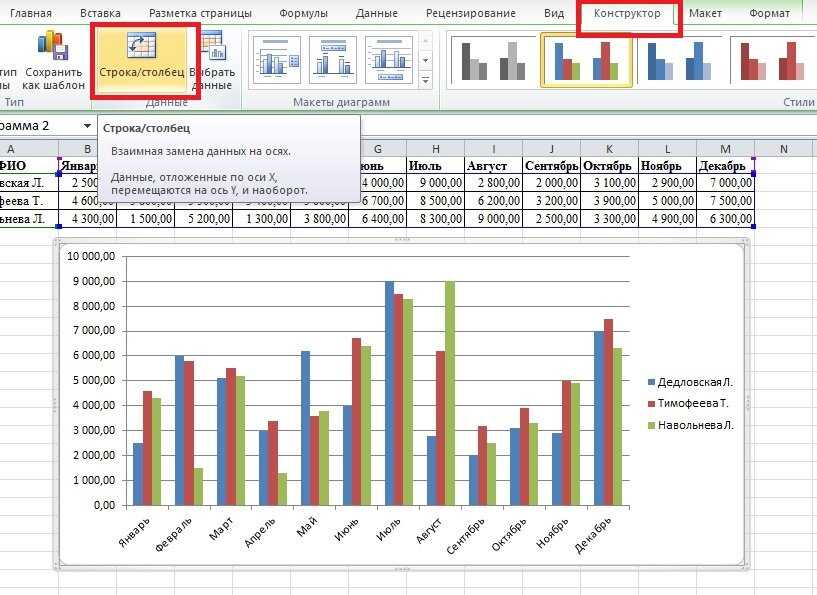
Вы когда-нибудь делали гистограмму или столбчатую диаграмму для представления каких-то числовых данных? Бьюсь об заклад, у всех есть. Гистограмма — это специфическое использование столбчатая диаграмма, где каждый столбец представляет частоту элементов в определенном диапазоне.Другими словами, гистограмма графически отображает количество элементов в последовательных непересекающихся интервалах, или ящики .
Например, вы можете сделать гистограмму для отображения количества дней с температурой в пределах 61-65, 66-70, 71-75 и т.д. градусов, количества продаж с суммами в пределах 100-199$, 200-299$ , 300–399 долларов США, количество учащихся с результатами тестов от 41 до 60, 61–80, 81–100 и т. д.
На следующем снимке экрана показано, как может выглядеть гистограмма Excel:
Как создать гистограмму в Excel с помощью Analysis ToolPak
Analysis ToolPak — это надстройка для анализа данных Microsoft Excel, доступная во всех современных версиях Excel, начиная с Excel 2007. Однако эта надстройка не загружается автоматически при запуске Excel, поэтому сначала ее необходимо загрузить.
Однако эта надстройка не загружается автоматически при запуске Excel, поэтому сначала ее необходимо загрузить.
Загрузите надстройку Analysis ToolPak
Чтобы добавить надстройку Data Analysis в Excel, выполните следующие действия:
- В Excel 2010 — 365 щелкните Файл > Параметры . В Excel 2007 нажмите кнопку Microsoft Office и выберите Параметры Excel .
- В диалоговом окне Параметры Excel нажмите Надстройки на левой боковой панели, выберите Надстройки Excel в поле Управление и нажмите кнопку Кнопка «Перейти» .
- В диалоговом окне Add-Ins установите флажок Analysis ToolPak и нажмите OK , чтобы закрыть диалоговое окно.
Если Excel показывает сообщение о том, что пакет инструментов анализа в настоящее время не установлен на вашем компьютере, нажмите Да , чтобы установить его.
Теперь пакет анализа загружен в Excel, и его команда доступна в группе Анализ на вкладке Данные .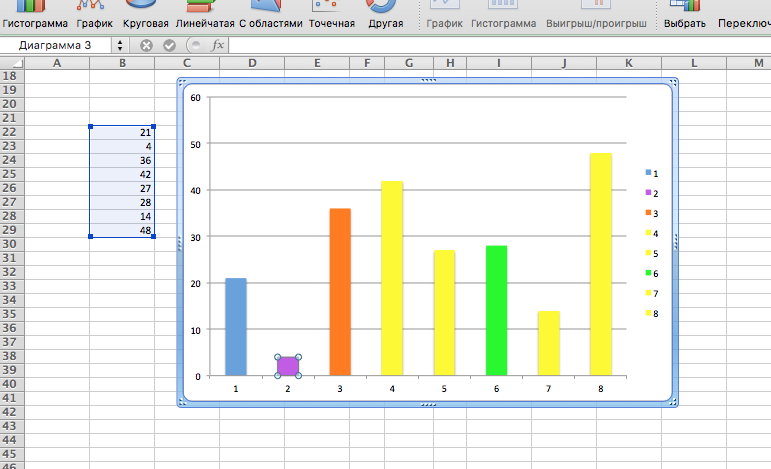
Укажите диапазон бинов гистограммы Excel
Перед созданием гистограммы необходимо сделать еще одну подготовку — добавить бины в отдельный столбец.
Ячейки — это числа, представляющие интервалы, в которые вы хотите сгруппировать исходные данные (входные данные). Интервалы должны быть последовательными, неперекрывающимися и, как правило, одинакового размера.
Инструмент Excel Гистограмма включает значения входных данных в ячейках на основе следующей логики:
- Значение включается в определенный бин, если оно больше нижней границы и равно или меньше наибольшей границы для этого бина.
- Если ваши входные данные содержат какие-либо значения, превышающие самый высокий бин, все такие числа будут включены в категорию «Дополнительно» .
- Если вы не укажете диапазон ячеек, Excel создаст набор ячеек, равномерно распределенных между минимальным и максимальным значениями вашего диапазона входных данных.

Учитывая вышеизложенное, введите номера бинов, которые вы хотите использовать, в отдельном столбце. Бункеры должны быть введены в в порядке возрастания , а диапазон ячеек гистограммы Excel должен быть ограничен диапазоном входных данных.
В этом примере у нас есть номера заказов в столбце A и предполагаемая доставка в столбце B. В нашей гистограмме Excel мы хотим отобразить количество товаров, доставленных за 1-5 дней, 6-10 дней, 11-15 дней, 16-20 дней и более 20 дней. Итак, в столбце D мы вводим диапазон бинов от 5 до 20 с шагом 5, как показано на снимке экрана ниже:
Создайте гистограмму с помощью пакета Excel Analysis ToolPak 9.0046
При включенном пакете анализа и заданных интервалах выполните следующие действия, чтобы создать гистограмму на листе Excel:
- На вкладке Данные в группе Анализ нажмите кнопку Анализ данных .
- В диалоговом окне Анализ данных выберите Гистограмма и нажмите OK .

- В диалоговом окне Гистограмма выполните следующие действия:
- Укажите Диапазон ввода и Диапазон ячеек .
Для этого вы можете поместить курсор в поле, а затем просто выбрать соответствующий диапазон на вашем рабочем листе с помощью мыши. Кроме того, вы можете нажать кнопку Свернуть диалоговое окно , выбрать диапазон на листе, а затем снова нажать кнопку Свернуть диалоговое окно , чтобы вернуться в диалоговое окно Гистограмма .
Совет. Если вы включили заголовки столбцов при выборе входных данных и диапазона ячеек, выберите Метки флажок.
- Выберите Опции вывода .
Чтобы разместить гистограмму на том же листе, щелкните Выходной диапазон и введите верхнюю левую ячейку выходной таблицы.
Чтобы вставить выходную таблицу и гистограмму на новый лист или в новую книгу, выберите New Worksheet Ply или New Workbook соответственно.

Наконец, выберите любую из дополнительных опций:
- Чтобы представить данные в выходной таблице в порядке убывания частоты, установите флажок Парето (отсортированная гистограмма).
- Чтобы включить линию совокупного процента в гистограмму Excel, установите флажок Суммарный процент .
- Чтобы создать встроенную гистограмму, выберите поле Chart Output .
Для этого примера я настроил следующие параметры:
- Укажите Диапазон ввода и Диапазон ячеек .
- А теперь нажмите OK и просмотрите выходную таблицу и график гистограммы:
Наконечник. Чтобы улучшить гистограмму, вы можете заменить используемые по умолчанию Bins и Frequency более осмысленными названиями осей, настроить легенду диаграммы и т. д. изменить отображение гистограммы, например убрать пробелы между столбцами. Дополнительные сведения см. в разделе Как настроить и улучшить гистограмму Excel.
Как вы только что видели, очень легко построить гистограмму в Excel с помощью пакета инструментов анализа.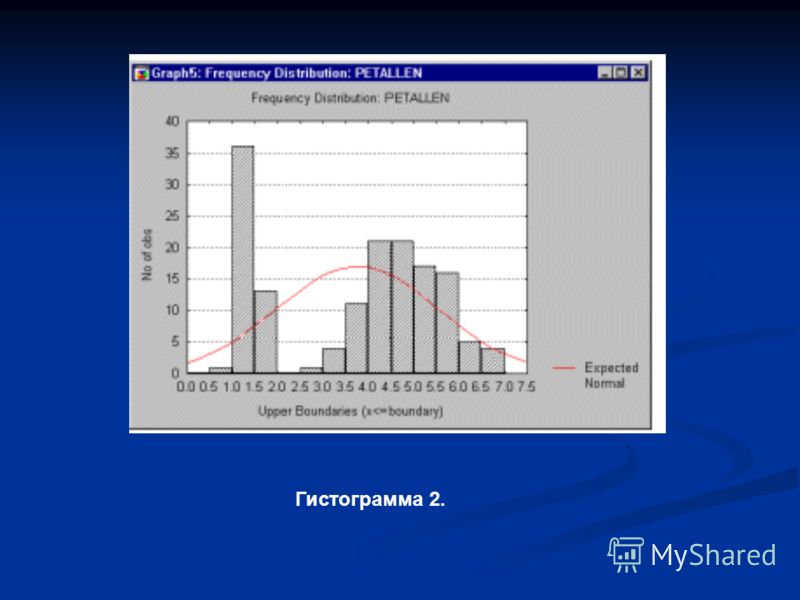 Однако у этого метода есть существенное ограничение — встроенная гистограмма является статической , а это означает, что вам нужно будет создавать новую гистограмму каждый раз при изменении входных данных.
Однако у этого метода есть существенное ограничение — встроенная гистограмма является статической , а это означает, что вам нужно будет создавать новую гистограмму каждый раз при изменении входных данных.
Чтобы сделать автоматически обновляемой гистограммой , вы можете использовать функции Excel или создать сводную таблицу, как показано ниже.
Как сделать гистограмму в Excel по формулам
Другой способ создания гистограммы в Excel — использование функции ЧАСТОТА или СЧЁТЕСЛИМН. Самым большим преимуществом этого подхода является то, что вам не придется переделывать гистограмму при каждом изменении входных данных. Как и обычная диаграмма Excel, ваша гистограмма будет автоматически обновляться, как только вы редактируете, добавляете новые или удаляете существующие входные значения.
Для начала разместите исходные данные в одном столбце (столбец B в этом примере) и введите номера бинов в другом столбце (столбец D), как на скриншоте ниже:
Теперь мы воспользуемся формулой «Частота» или «Число», чтобы вычислить, сколько значений попадает в указанные диапазоны (ячейки), а затем построим гистограмму на основе этих сводных данных.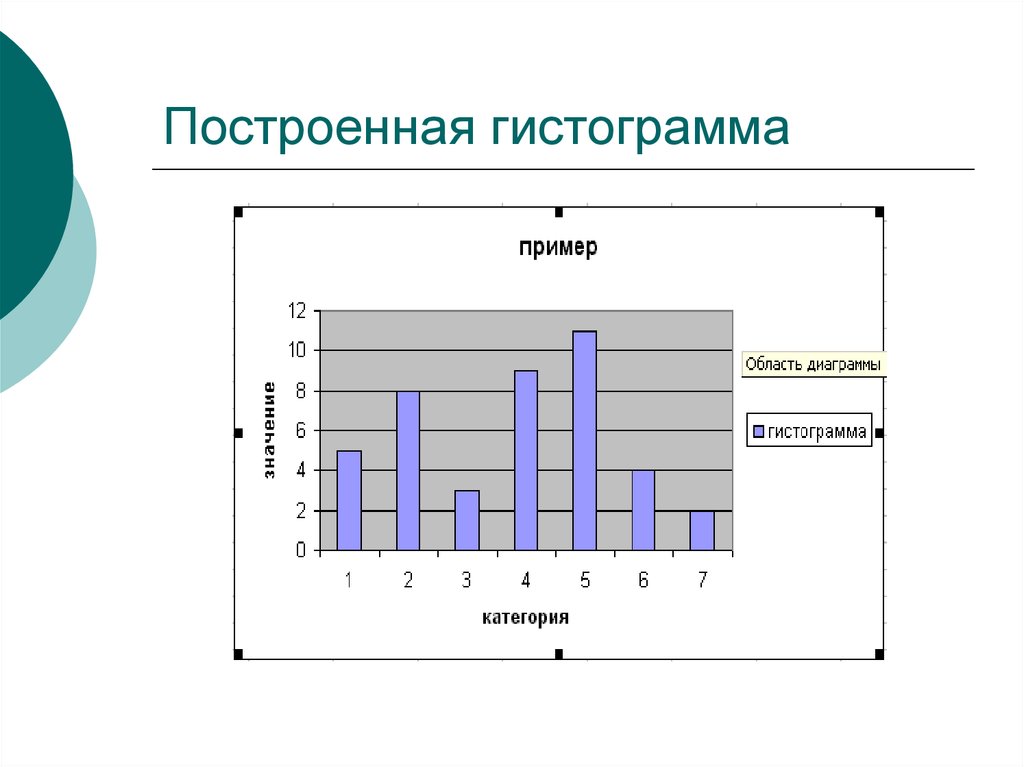
Создание гистограммы с помощью функции Excel ЧАСТОТА
Наиболее очевидной функцией для создания гистограммы в Excel является функция ЧАСТОТА, которая возвращает количество значений, попадающих в определенные диапазоны, игнорируя текстовые значения и пустые ячейки.
Функция ЧАСТОТА имеет следующий синтаксис:
ЧАСТОТА(массив_данных, массив_бинов)
- Массив_данных — набор значений, для которых требуется подсчитать частоты.
- Bins_array — массив бинов для группировки значений.
В этом примере массив данных — это B2:B40, массив ячеек — D2:D8, поэтому мы получаем следующую формулу: — очень специфическая функция, поэтому следуйте этим правилам, чтобы она работала правильно:
- Формула частоты Excel должна быть введена как формула массива с несколькими ячейками . Сначала выберите диапазон соседних ячеек, где вы хотите вывести частоты, затем введите формулу в строке формул и нажмите Ctrl + Shift + Enter, чтобы завершить ее.

- Рекомендуется вводить на одну формулу частоты больше, чем количество бинов. Дополнительная ячейка необходима для отображения количества значений над самой высокой ячейкой. Для наглядности можно обозначить его как « Подробнее », как на следующем снимке экрана (но не включайте эту ячейку « More » в ваш bins_array!):
Как и параметр Гистограмма пакета анализа, функция ЧАСТОТА Excel возвращает значения, которые больше предыдущего бина и меньше или равны заданному бину. Последняя формула частоты (в ячейке E9) возвращает количество значений, превышающее самый высокий интервал (т. е. количество дней доставки более 35).
Чтобы упростить понимание, на следующем снимке экрана показаны бины (столбец D), соответствующие интервалы (столбец C) и вычисленные частоты (столбец E):
Примечание. Поскольку ЧАСТОТА Excel — это функция массива, вы не можете редактировать, перемещать, добавлять или удалять отдельные ячейки, содержащие формулу. Если вы решите изменить количество ячеек, вам придется сначала удалить существующую формулу, затем добавить или удалить ячейки, выбрать новый диапазон ячеек и повторно ввести формулу.
Если вы решите изменить количество ячеек, вам придется сначала удалить существующую формулу, затем добавить или удалить ячейки, выбрать новый диапазон ячеек и повторно ввести формулу.
Построение гистограммы с помощью функции СЧЁТЕСЛИМН
Другая функция, которая может помочь вам вычислить частотное распределение для построения гистограммы в Excel, — это СЧЁТЕСЛИМН. И в этом случае вам нужно будет использовать 3 разные формулы:
- Формула для первой ячейки — верхняя ячейка (F2 на скриншоте ниже):
=СЧЁТЕСЛИМН($B$2:$B$40,"<="&$D2)Формула подсчитывает, сколько значений в столбце B меньше наименьшего бина в ячейке D2, т.е. возвращает количество товаров, доставленных в течение 1-5 дней.
- Формула для последней ячейки - над самой высокой ячейкой (F9 на скриншоте ниже):
=СЧЁТЕСЛИМН($B$2:$B$100,">"&$D8)Формула подсчитывает, сколько значений в столбце B больше, чем самая высокая ячейка в D8.

- Формула для оставшихся ячеек (ячейки F3:F8 на снимке экрана ниже):
=СЧЁТЕСЛИМН($B$2:$B$40,">"&$D2,$B$2:$B$40,"<="& $D3)
Формула подсчитывает количество значений в столбце B, которые больше, чем бин в строке выше, и меньше или равно бину в той же строке.
Как видите, функции ЧАСТОТА и СЧЁТЕСЛИМН возвращают одинаковые результаты:
"В чем причина использования трех разных формул вместо одной?" вы можете спросить меня. По сути, вы избавляетесь от формулы массива с несколькими ячейками и можете легко добавлять и удалять ячейки.
Совет. Если в будущем вы планируете добавить больше строк входных данных, вы можете указать больший диапазон в формулах ЧАСТОТА или СЧЁТЕСЛИМН, и вам не придется изменять формулы при добавлении новых строк. В этом примере исходные данные находятся в ячейках B2:B40. Но можно указать диапазон B2:B100 или даже B2:B1000, на всякий случай :) Например:
=ЧАСТОТА(B2:B1000,D2:D8)
Постройте гистограмму на основе сводных данных
Теперь, когда у вас есть список частотных распределений, рассчитанных с помощью функции ЧАСТОТА или СЧЁТЕСЛИМН, создайте обычную гистограмму - выберите частоты, перейдите на вкладку Вставить и щелкните 2D-столбчатую диаграмму в группе Диаграммы :
Гистограмма будет немедленно вставлена на ваш лист:
Вообще говоря, у вас уже есть гистограмму для ваших входных данных, хотя она определенно требует некоторых улучшений. Самое главное, чтобы сделать вашу гистограмму Excel простой для понимания, вам нужно заменить метки горизонтальной оси по умолчанию, представленные серийными номерами, на ваши номера ячеек или диапазоны.
Самое главное, чтобы сделать вашу гистограмму Excel простой для понимания, вам нужно заменить метки горизонтальной оси по умолчанию, представленные серийными номерами, на ваши номера ячеек или диапазоны.
Самый простой способ — ввести диапазонов в столбец слева от столбца с формулой частоты, выбрать оба столбца — диапазонов и частот — и затем создать гистограмму. Диапазоны будут автоматически использоваться для меток оси X, как показано на снимке экрана ниже:
Совет. Если Excel преобразует ваши интервалы в даты (например, 1-5 можно автоматически преобразовать в 05-Jan ), введите интервалы с предшествующим апострофом ('), например '1-5 . Если вы хотите, чтобы метки вашей гистограммы Excel отображали номера ячеек , введите их также с предшествующими апострофами, например. '5 , '10 и т. д. Апостроф просто преобразует числа в текст и невидим в ячейках и на гистограмме.
Если вы не можете ввести нужные метки гистограммы на своем листе, вы можете ввести их непосредственно на диаграмме, независимо от данных рабочего листа. В заключительной части этого руководства объясняется, как это сделать, и показано несколько других улучшений, которые можно внести в гистограмму Excel.
В заключительной части этого руководства объясняется, как это сделать, и показано несколько других улучшений, которые можно внести в гистограмму Excel.
Как создать гистограмму с помощью сводной диаграммы
Как вы, возможно, заметили в двух предыдущих примерах, наиболее трудоемкой частью создания гистограммы в Excel является подсчет количества элементов в каждой ячейке. После того, как исходные данные сгруппированы, гистограмму Excel нарисовать довольно просто.
Как вы, наверное, знаете, одним из самых быстрых способов автоматического суммирования данных в Excel является сводная таблица. Итак, давайте перейдем к делу и построим гистограмму для Delivery 9.Данные 0004 (столбец B):
1. Создайте сводную таблицу
Чтобы создать сводную таблицу, перейдите на вкладку Вставка > группу Таблицы и щелкните Сводная таблица . Затем переместите поле Доставка в область СТРОКИ, а другое поле ( Номер заказа в этом примере) в область ЗНАЧЕНИЯ, как показано на снимке экрана ниже.
Если вы еще не имели дело со сводными таблицами Excel, вам может быть полезен этот учебник: Учебник по сводным таблицам Excel для начинающих.
2. Суммировать значения по счетчику
По умолчанию числовые поля в сводной таблице суммируются, как и наш столбец Order number , что не имеет абсолютно никакого смысла 🙂 В любом случае, потому что для гистограммы нам нужен скорее счетчик чем сумма, щелкните правой кнопкой мыши любую ячейку с номером заказа и выберите Суммировать значения по > Подсчитать .
Теперь ваша обновленная сводная таблица должна выглядеть так:
3. Создайте интервалы (бины)
Следующим шагом является создание интервалов или бинов. Для этого мы будем использовать опцию Grouping . Щелкните правой кнопкой мыши любую ячейку под Row Labels в сводной таблице и выберите Group …
В диалоговом окне Grouping укажите начальное и конечное значения (обычно Excel вводит минимальное и максимальное значение автоматически на основе ваших данные) и введите желаемое приращение (длину интервала) в поле By .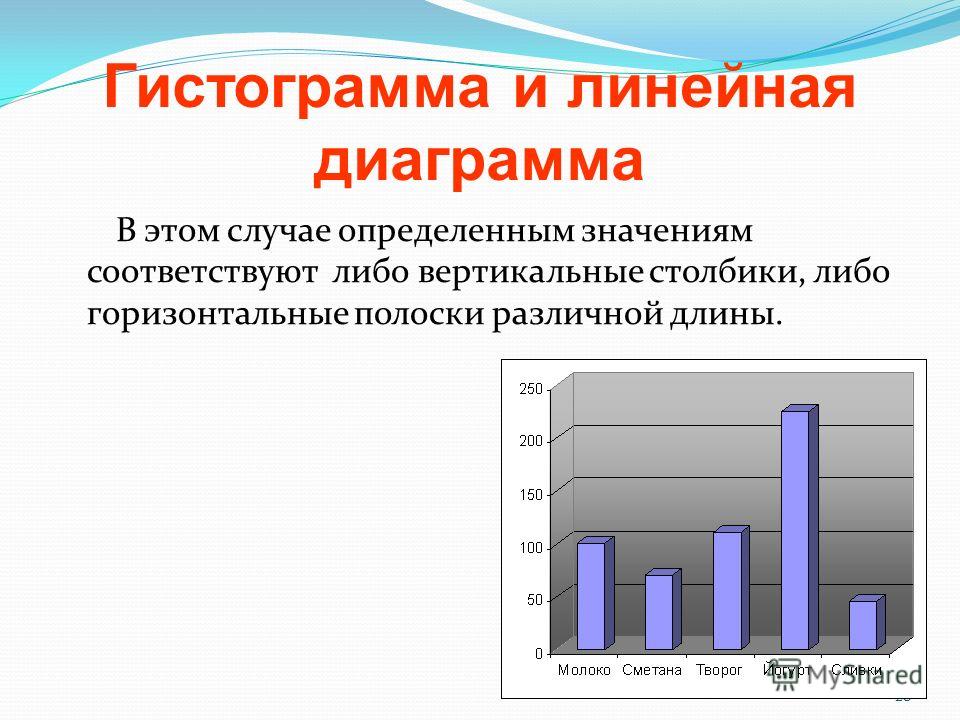
В данном примере минимальное время доставки составляет 1 день, максимальное - 40 дней, а шаг установлен на 5 дней:
Нажмите OK, и ваша сводная таблица отобразит указанные интервалы:
4. Постройте гистограмму
Остался последний шаг — нарисуйте гистограмму. Для этого просто создайте сводную диаграмму столбцов, щелкнув сводную диаграмму на вкладке Анализ в группе Инструменты сводной таблицы :
И сводная диаграмма столбца по умолчанию сразу появится на вашем листе:
И теперь , отполируйте свою гистограмму несколькими последними штрихами:
- Удалите легенду, нажав кнопку Элементы диаграммы и сняв галочку с Легенда Или выберите легенду на гистограмме и нажмите клавишу Удалить на клавиатуре.
- Замените заголовок по умолчанию Всего на что-то более осмысленное.
- При необходимости выберите другой стиль диаграммы в группе Стили диаграмм на вкладке Инструменты сводной диаграммы > Дизайн .

- Удалите кнопки диаграммы, нажав Кнопки поля на вкладке Инструменты сводной диаграммы > Анализ в группе Показать/скрыть :
Кроме того, вы можете захотеть добиться обычного вида гистограммы, где столбца соприкасаются друг с другом . И вы найдете подробное руководство о том, как это сделать, в следующей и последней части этого руководства.
Настройте и улучшите гистограмму Excel
Создаете ли вы гистограмму с помощью пакета инструментов анализа, функций Excel или сводной диаграммы, вам часто может потребоваться настроить диаграмму по умолчанию по своему вкусу. У нас есть специальное руководство по диаграммам Excel, в котором объясняется, как изменить заголовок диаграммы, легенду, названия осей, изменить цвета, макет и стиль диаграммы. И здесь мы обсудим несколько основных настроек, специфичных для гистограммы Excel.
Изменение меток осей на гистограмме Excel
При создании гистограммы в Excel с помощью Analysis ToolPak Excel добавляет метки горизонтальной оси на основе указанных вами номеров интервалов.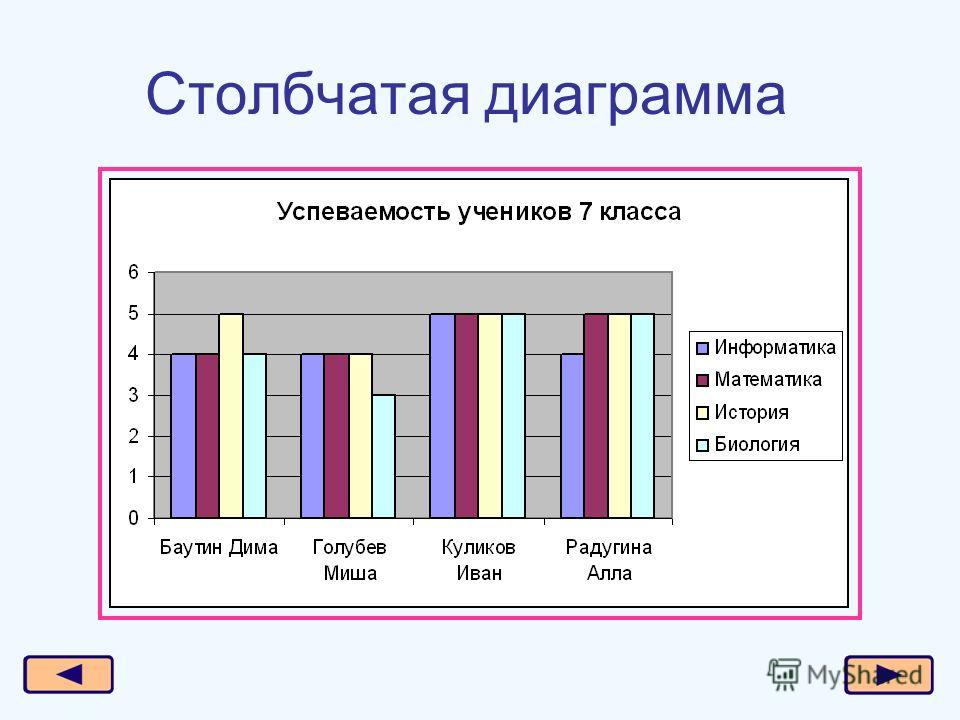 Но что, если на графике гистограммы Excel вы хотите отображать диапазоны вместо номеров ячеек? Для этого вам нужно будет изменить метки горизонтальной оси, выполнив следующие действия:
Но что, если на графике гистограммы Excel вы хотите отображать диапазоны вместо номеров ячеек? Для этого вам нужно будет изменить метки горизонтальной оси, выполнив следующие действия:
- Щелкните правой кнопкой мыши метки категорий на оси X и выберите Select Data…
- На правой боковой панели в разделе Метки горизонтальной (категории) оси нажмите кнопку Редактировать .
- В поле Диапазон меток оси введите метки, которые вы хотите отобразить, разделенные запятыми. Если вы вводите интервала , заключите их в двойные кавычки, как показано на следующем снимке экрана:
- Нажмите OK. Сделанный!
Удалить расстояние между столбцами
При создании гистограммы в Excel люди часто ожидают, что соседние столбцы соприкасаются друг с другом без каких-либо промежутков. Это легко исправить. Чтобы устранить пустое пространство между стержнями, просто выполните следующие действия:
- Выберите столбцы, щелкните правой кнопкой мыши и выберите Формат ряда данных…
- На панели «Формат серии данных» задайте для Gap Width нулевое значение:
И вуаля, вы построили гистограмму Excel с полосами, касающимися друг друга:
Затем вы можете украсить свою гистограмму Excel, изменив заголовок диаграммы, названия осей и изменив стиль или цвета диаграммы.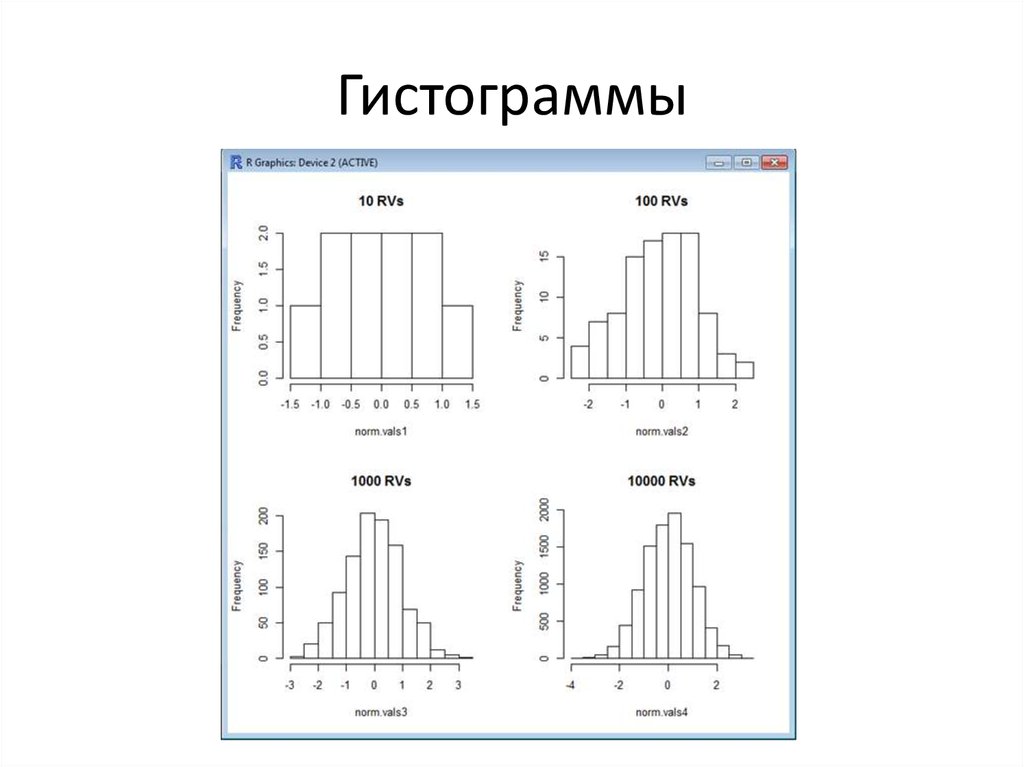 Например, ваша окончательная гистограмма может выглядеть примерно так:
Например, ваша окончательная гистограмма может выглядеть примерно так:
Вот как вы рисуете гистограмму в Excel. Для лучшего понимания примеров, обсуждаемых в этом руководстве, вы можете загрузить образец листа гистограммы Excel с исходными данными и диаграммами гистограмм. Я благодарю вас за чтение и надеюсь увидеть вас в нашем блоге на следующей неделе.
Вас также может заинтересовать
Как правильно использовать гистограмму Lightroom
В этом уроке мы покажем вам, как интерпретировать гистограмму Lightroom и использовать ее в постобработке.
Что такое гистограмма
Гистограмма — это графическое представление измеряемых данных. По сути это график. Он имеет ось X, показывающую значения конкретной переменной, и ось Y, показывающую количество или частоту каждого значения.
В фотографии мы встречаем две гистограммы: гистограмму изображения и гистограмму цвета. Первый показывает тональное распределение изображения. Он отображает количество пикселей, которое имеет каждое значение тона в изображении. Последний представляет собой распределение цветов в изображении.
Последний представляет собой распределение цветов в изображении.
Гистограмма изображения часто отображается как в самой камере, так и в Lightroom. Это помогает нам узнать диапазон тонов, запечатленных на фотографии. Это также помогает нам увидеть, были ли потеряны какие-либо детали из-за передержки или недостаточной экспозиции (обрезанные области).
Цветовую гистограмму можно рассматривать как слияние трех гистограмм, каждая для тонового диапазона красного, синего и зеленого цветов.
Как интерпретировать гистограмму
Чтобы интерпретировать гистограмму, мы должны разбить ее и понять по крупицам. Тона располагаются по оси X графика слева направо от темного к яркому.
Ось разделена на зоны. Слева направо:
Черные — это места, где пиксели настолько темные, что мы не можем различать и видеть детали.
Тени также имеют темные пиксели. Но мы можем видеть некоторые детали и различать цвета.
Средние тона — это то, где мы можем видеть четкие детали и разные цвета.
Высокие тона — это яркие цвета, и мы можем видеть детали, но с меньшей контрастностью.
Белые имеют настолько яркие пиксели, что мы не можем различать детали или цвета.
Как выглядит гистограмма в Lightroom
Гистограмма Lightroom также показывает распределение цветов. Это достигается за счет трех тональных графиков: красного, зеленого и синего, наложенных друг на друга.
В средних тонах мы часто видим, что графики перекрывают друг друга.
Области гистограммы, в которых красный цвет перекрывает зеленый, отображаются желтым цветом. Области, где синий цвет перекрывает зеленый, отображаются бирюзовым цветом.
Области, где красный цвет перекрывается синим, отображаются пурпурным цветом.
Все три цвета перекрываются в серых областях.
Если на вашем изображении больше определенного цвета, гистограмма также будет отображать больше этого цвета. Если на изображении больше определенного цвета в более ярких тонах, этот цвет будет больше отображаться справа.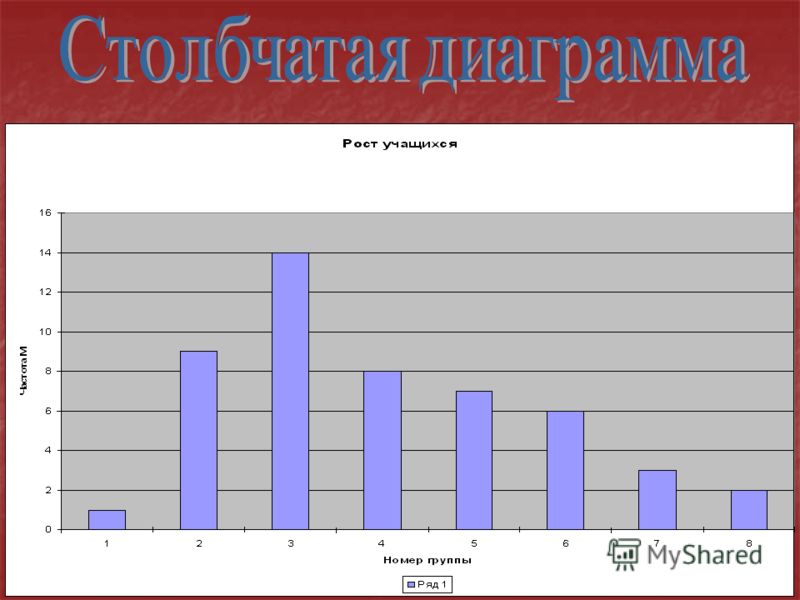
Наведите курсор на изображение. Вы можете видеть, что проценты красного, зеленого и синего в этой области отображаются под гистограммой.
Что можно узнать о фотографии, проверив ее гистограмму Lightroom
Гистограмма может дать вам много информации о вашем изображении.
Ваша гистограмма может распространяться по центру оси и выглядеть как холм или гребень с несколькими вершинами.
Тогда на вашем изображении преобладают средние тона, и на нем нет областей с размытыми бликами или слишком темными тенями.
Ваша гистограмма может быть в основном слева. Это означает, что большая часть пикселей изображения принадлежит теням и черным.
Это может быть связано с тем, что вы фотографируете сцену с большим количеством черных. Или это может показать, что ваше изображение недоэкспонировано.
Если гистограмма в основном направлена вправо, это означает, что на изображении много светлых и белых участков.
Либо вы фотографируете белую сцену, либо ваша фотография переэкспонирована.
Контрастность изображения также можно определить с помощью гистограммы. Гистограмма, имеющая в основном средние тона, относится к низкоконтрастным изображениям.
Гистограмма с пиками на 2 краях относится к высококонтрастной сцене.
Действия, которые следует учитывать перед изменением изображения в соответствии с гистограммой Lightroom
Прежде чем работать с гистограммой, необходимо принять во внимание несколько моментов.
В качестве первого шага я рекомендую сначала обрезать изображение. Когда вы кадрируете, Lightroom корректирует гистограмму в соответствии с новым изображением.
Если вы вносите изменения в исходное изображение в соответствии с гистограммой, а затем обрезаете его, вам может потребоваться повторить изменения.
Настройки баланса белого также влияют на цветовую гистограмму.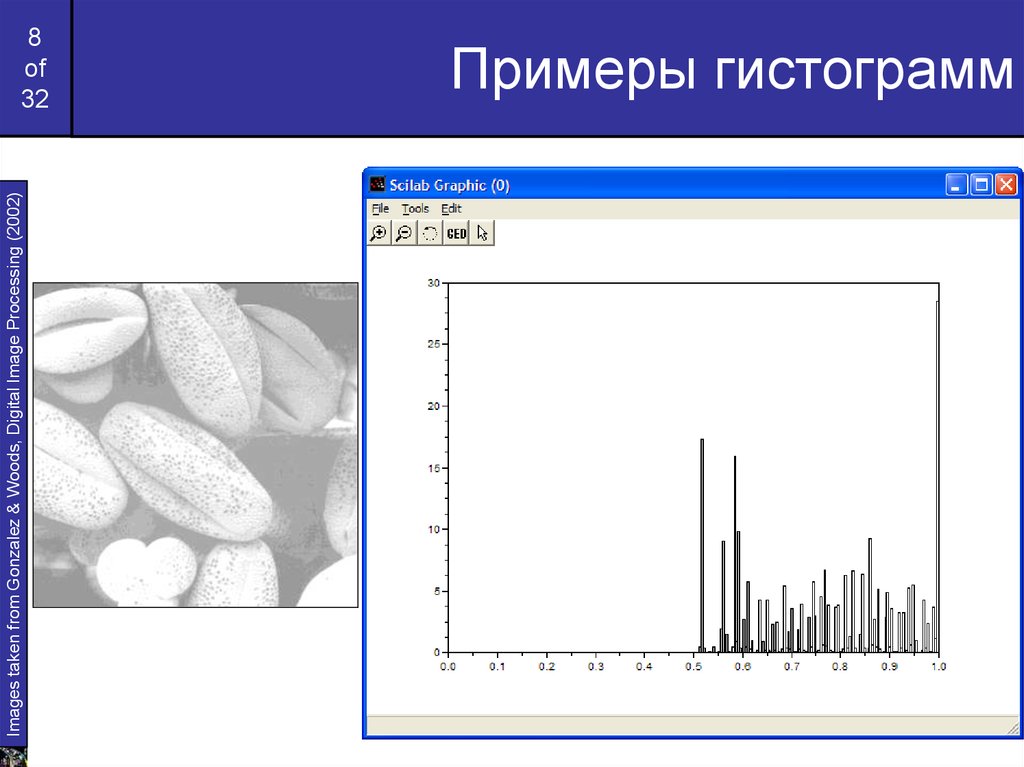 Лучше настроить его перед тем, как делать какие-либо другие правки.
Лучше настроить его перед тем, как делать какие-либо другие правки.
Баланс белого можно настроить с помощью ползунка на панели «Основные» модуля «Разработка».
Перемещая ползунок Temp вправо, вы можете сделать изображение теплее. Гистограмма изменится. Перемещая ползунок Temp влево, вы можете сделать изображение более холодным. Гистограмма снова изменится.Изменение гистограммы в модуле разработки Lightroom
Вы можете изменить гистограмму различными способами. Вы можете использовать ползунки на основной панели. Когда вы переместите один из них, вы увидите, что наиболее затронутая область на гистограмме отображается светло-серым цветом.
Ползунки, оказывающие наибольшее влияние на гистограмму, — это экспозиция (средние тона), блики, тени, белый и черный. Каждый из них соответствует области на гистограмме.
Если вам нужно обнулить ползунок, вы можете сделать это, дважды щелкнув по его названию.
Вы также можете изменить гистограмму, щелкая и перетаскивая ее области.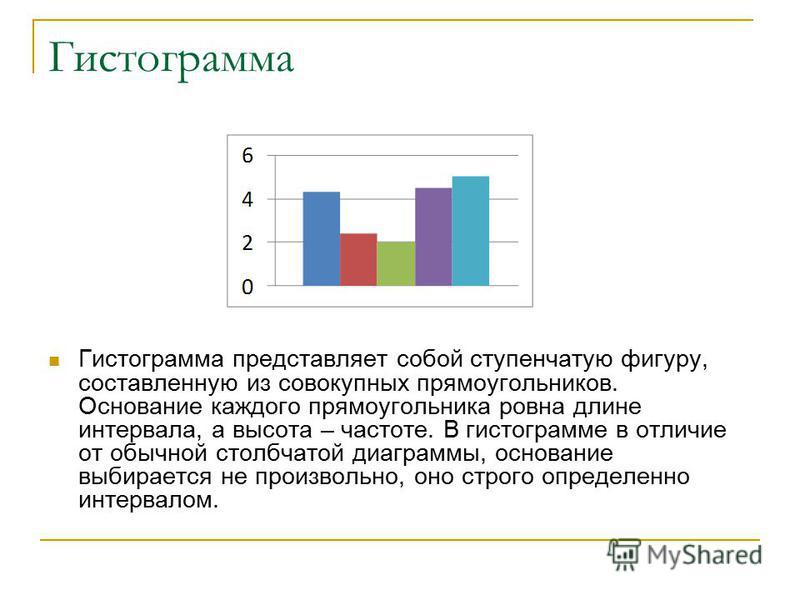
Точно так же, как и при использовании ползунков. Выбор того или иного способа зависит от личных предпочтений.
На самом деле, изменения, сделанные вами путем перетаскивания гистограммы, появятся в основных ползунках.
Поиск обрезанных областей изображения с помощью гистограммы Lightroom
Гистограмма также может помочь вам проверить, есть ли на изображении обрезанные области. Область обрезается либо в том случае, когда блики затемнены (выгорают), либо тени становятся черными.
Это означает, что эти конкретные пиксели не имеют информации. Они чисто белые (обрезанные блики) или чисто черные (обрезанные тени).
Гистограмма с обрезанными областями будет иметь высокий пик на одном или обоих краях. Как будто он поднимается над правой или левой стороной графика.
Глядя на гистограмму, у вас могут возникнуть сомнения по поводу отсечения. Пики могут немного вводить в заблуждение по краям.
Lightroom предлагает вам небольшую помощь в распознавании обрезанных областей.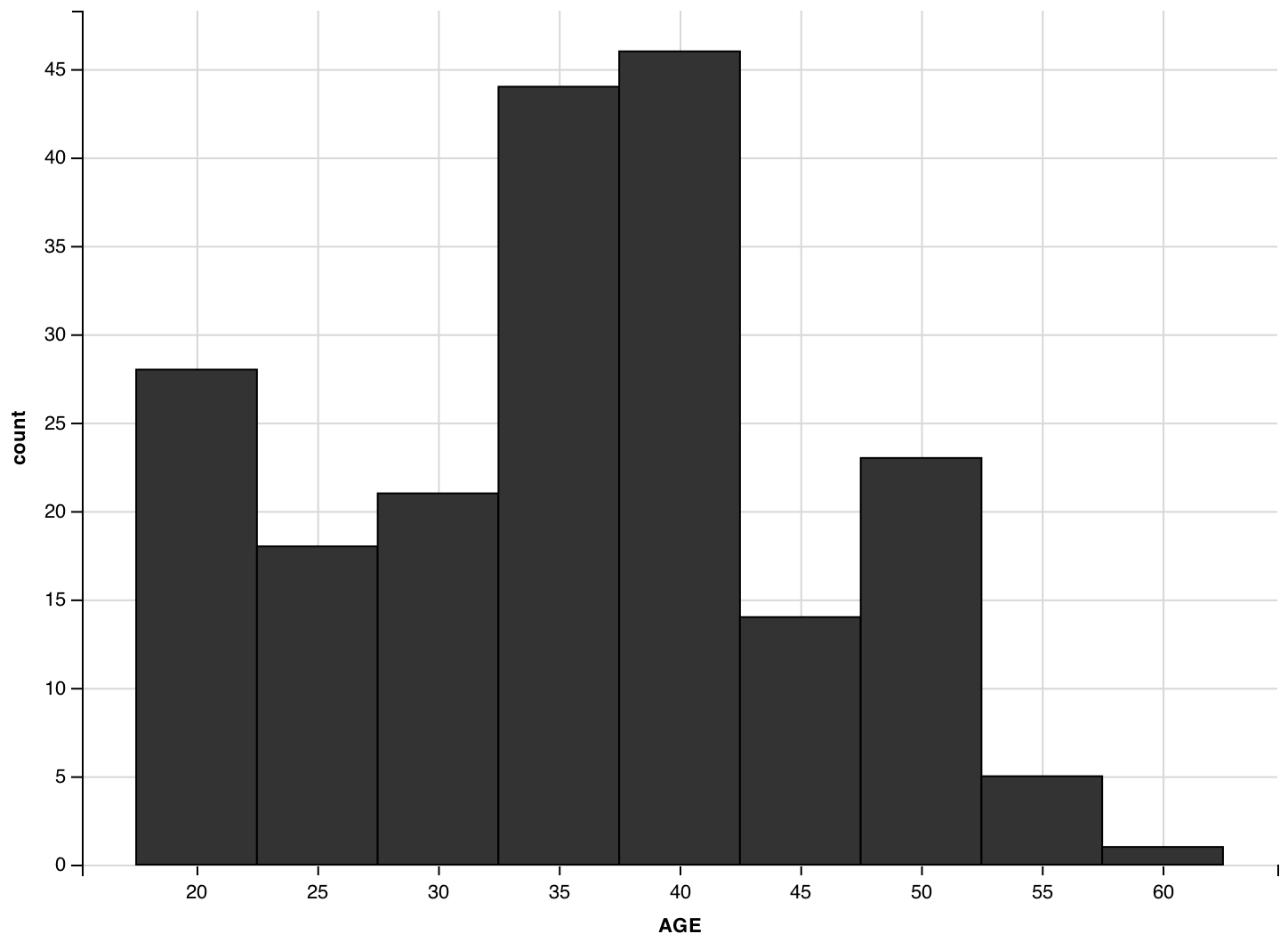 Быстрый способ — взглянуть на маленькие стрелки в верхних углах гистограммы.
Быстрый способ — взглянуть на маленькие стрелки в верхних углах гистограммы.
Тот, что справа, соответствует бликам. Тот, что слева, соответствует теням.
Если стрелки деактивированы, это означает, что на изображении нет обрезанных областей.
Если они активированы, это указывает на некоторый уровень отсечения.
Это быстрый способ проверки. Он не самый информативный, так как не говорит, где и сколько пикселей обрезается.
Используйте предупредительные цвета Lightroom для обнаружения обрезанных областей
Более точный способ проверить отсечение — активировать предупреждающие цвета отсечения. Вы можете сделать это с помощью ярлыка J.
Lightroom пометит обрезанные тени на вашем изображении синим цветом. Обрезанные блики будут выделены красным цветом. Вы можете отключить его, нажав J еще раз.
Если вы хотите активировать только один из предупреждающих цветов, щелкните одну из маленьких стрелок в верхней части гистограммы.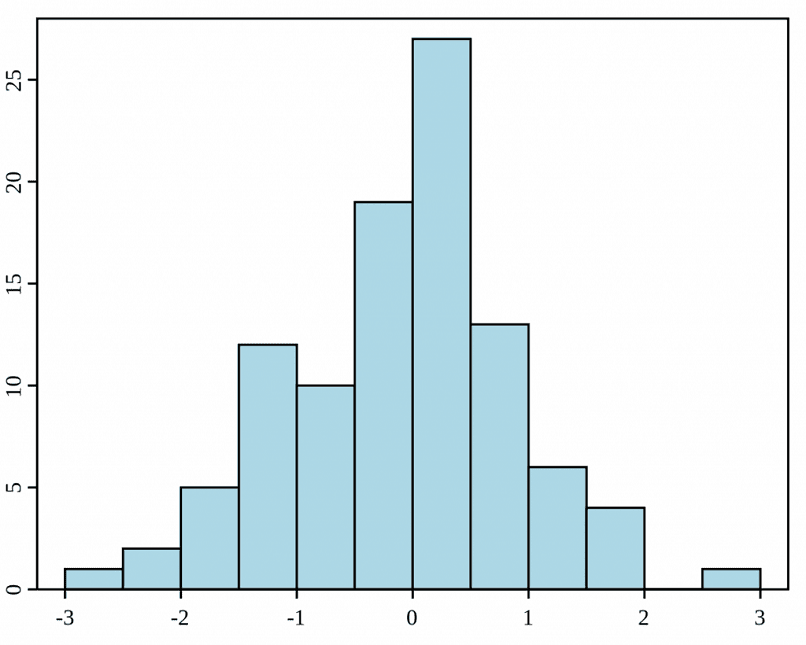 Если вы хотите отметить тени, нажмите на стрелку влево. Если вы хотите отметить основные моменты, нажмите на правильный.
Если вы хотите отметить тени, нажмите на стрелку влево. Если вы хотите отметить основные моменты, нажмите на правильный.
Еще один способ проверить отсечение — зажать Alt (Option) и перетащить любой из ползунков панели Basic (кроме ползунка контрастности).
Lightroom маскирует необрезанные области. При перемещении ползунка он покажет вам те, которые обрезаны разными цветами. Это происходит из-за корректировок, которые вы делаете.
Исправление обрезанных областей с помощью базовых ползунков
Lightroom позволяет исправить обрезанные области. Прежде всего, активируйте предупреждения об отсечении, чтобы увидеть, в каких областях вашей фотографии есть проблемы. Затем перемещайте ползунки базовой панели, пока не уменьшите отсечение до приемлемого уровня.
Особенно полезны два ползунка: «Света» и «Тени». Перемещая ползунок Highlight влево, вы уменьшите Highlights. Перемещая ползунок теней вправо, вы восстановите детали из теней.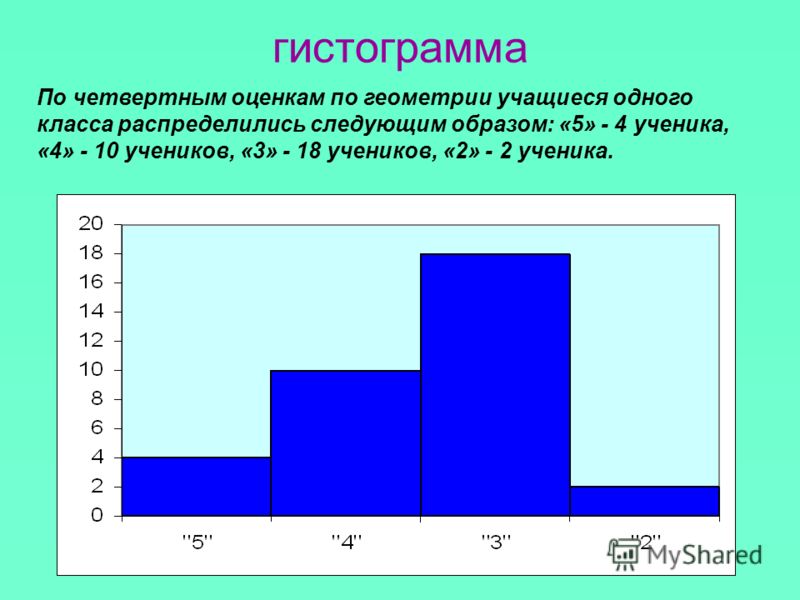
Как исправить обрезание теней на недоэкспонированных изображениях
Возможно, у вас есть недоэкспонированные изображения с обрезанными тенями. Я бы начал с увеличения экспозиции. Затем переместите ползунок тени вправо, чтобы восстановить детали этих областей.
Я также немного поиграю с черным ползунком. Внося эти изменения, вы можете немного потерять контраст, поэтому я обычно увеличиваю его с помощью ползунка.
Это исходное изображение. Выполнив некоторые настройки с помощью ползунков на панели «Основные», изображение получает детализацию в тенях.При исправлении обрезанных теней вы можете обрезать блики. Обратите внимание, что в этом примере я потерял детали фонтана.
Чтобы убедиться, я проверил это с помощью предупреждающих цветов обрезания.
Это легко исправить. Вам нужно перенастроить основные моменты.
Как исправить обрезание светлых участков на переэкспонированных изображениях
Возможно, у вас есть переэкспонированное изображение с обрезанными светлыми участками.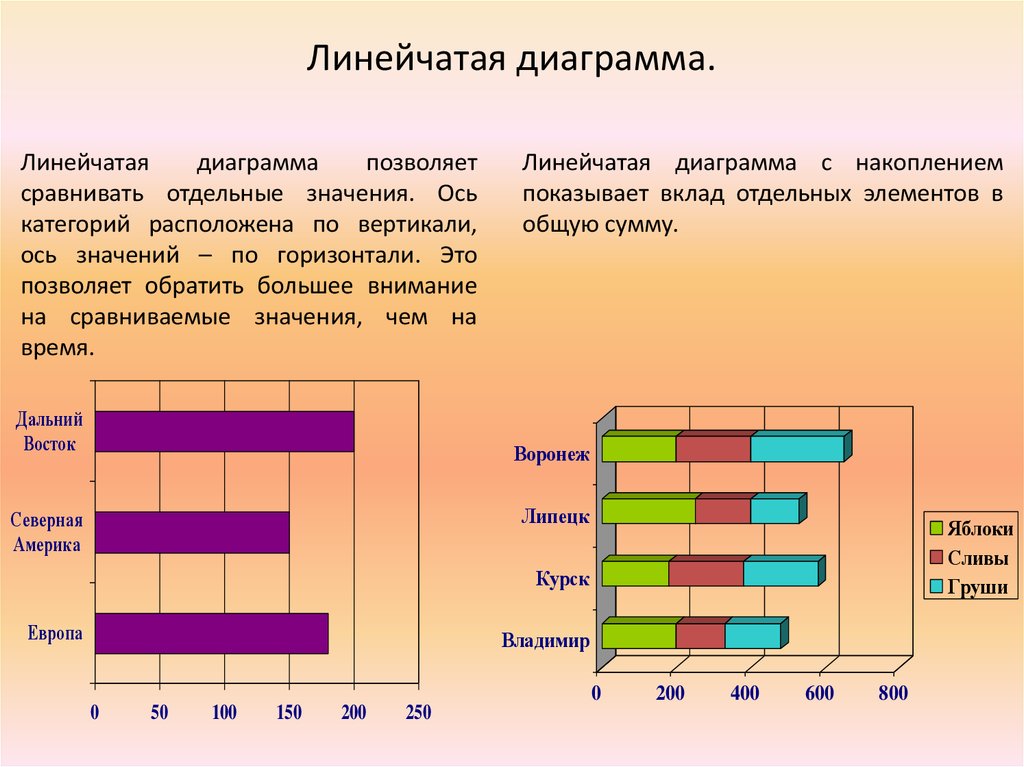 В этом случае я всегда перемещаю ползунок бликов влево и уменьшаю экспозицию.
В этом случае я всегда перемещаю ползунок бликов влево и уменьшаю экспозицию.
На исходной фотографии могут быть обгоревшие области. Вам нужно знать кое-что, что делает Lightroom. При попытке восстановить их он добавляет серый цвет к изначально выбитым пикселям.
В некоторых случаях этот эффект может сработать. Но если вам нужно восстановить большую площадь, результат может вам не понравиться.
Красным цветом вы видите область с обрезанными бликами. После перемещения ползунка «Выделение» вправо, чтобы восстановить обрезанные области, Lightroom добавляет к ним серый оттенок.Используйте гистограмму Lightroom для решения проблем с отображением
Это одно из больших преимуществ работы с гистограммой. Он отображает тональные и цветовые атрибуты изображения независимо от качества экрана и настроек.
Используя гистограмму, вы можете проверить точность отображения. Если изображение кажется относительно ярким, но гистограмма расположена слева, это говорит нам о двух вещах. Во-первых, изображение недоэкспонировано. И второе, что настройки яркости экрана завышены.
Во-первых, изображение недоэкспонировано. И второе, что настройки яркости экрана завышены.
Это важно, если вы планируете отображать изображение на других экранах. И это еще более важно, если вы собираетесь его распечатать.
Заключение
Гистограмма Lightroom может быть очень мощным инструментом, если вы потратите время на ее изучение. Он покажет вам, как внести более существенные исправления в ваше изображение. И это помогает вам увидеть проблемы на ваших фотографиях, такие как переэкспонированные или недоэкспонированные области.
Вы можете использовать его для проверки и отслеживания изменений, которые вы вносите в фотографию. Вы даже можете использовать его для настройки вместо использования ползунков.
Почему бы не прочитать наши посты о клонировании в Lightroom или о типичных ошибках Lightroom, которые вы, вероятно, совершаете дальше!
Понимание гистограмм с черно-белыми изображениями
Гистограмма — это то, о чем даже большинство «профессиональных» фотографов не имеют понятия. Они видят график в углу экрана и игнорируют его.
Они видят график в углу экрана и игнорируют его.
Фотография в основном фотография. Фото означает свет, график означает данные. Гистограмма — это графическое представление данных, захваченных на изображении в виде света. Чтобы понять гистограммы, нам сначала нужно понять пиксели.
пикселей
Каждое изображение, которое вы видите на экране, состоит из очень маленьких квадратов, невидимых невооруженным глазом. Эти квадраты разных оттенков и цветов сливаются, когда их помещают вместе на большую пустую плоскость, образуя изображение. Это похоже на мозаичное искусство, когда плитки разных цветов располагаются рядом друг с другом для создания картины.
Время активности!
Откройте изображение в Photoshop. Увеличьте изображение более чем на 100 %. Комбинация клавиш для увеличения — ctrl + + на клавиатуре. Продолжайте увеличивать масштаб, пока на изображении не появятся линии сетки. Увеличьте масштаб еще больше, и вы начнете видеть сплошные цветные блоки, аккуратно расположенные в виде мозаики.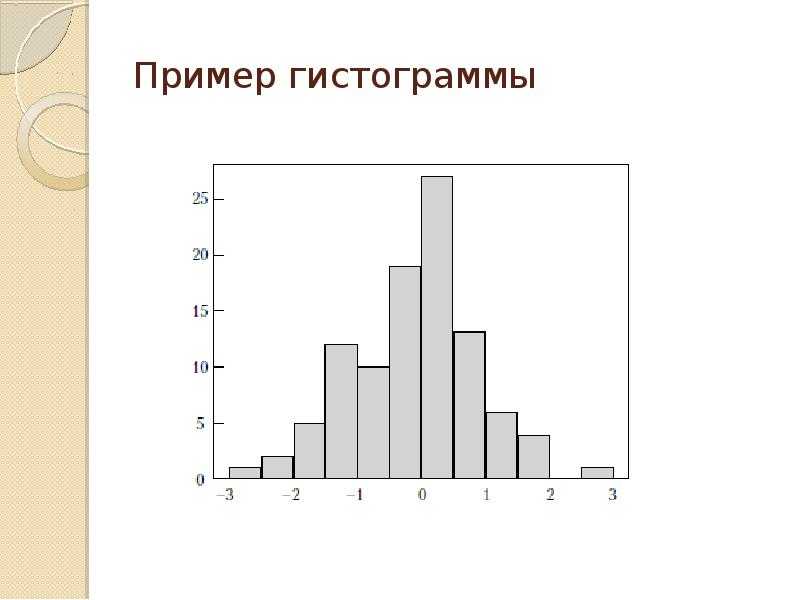
Обучение фотографии
Изучите основы фотографии, от основ до продвинутых методов, и станьте профессиональным фотографом.
Старт Ваш Бесплатный курс
Каждый блок — это пиксель. И вот как разные цветовые блоки складываются рядом друг с другом, образуя одно большое изображение.
Черно-белое изображение
Обычное 8-битное черно-белое изображение имеет 255 оттенков серого. Да, это больше 50.
Представьте себе белый цвет. Теперь представьте, что он медленно становится черным за 255 шагов, и с каждым шагом он становится немного темнее; это означает, что он должен стать темнее в 255 раз, чтобы белый цвет стал черным.
Например, возьмем это черно-белое изображение.
Разрешение этого изображения 1600X900. Это означает, что в этом изображении 1 440 000 пикселей. Кроме того, цвет каждого пикселя на этом изображении — один из 255 оттенков серого.
Представление данных в виде гистограммы
Итак, что именно показывает гистограмма? Взгляните на график ниже.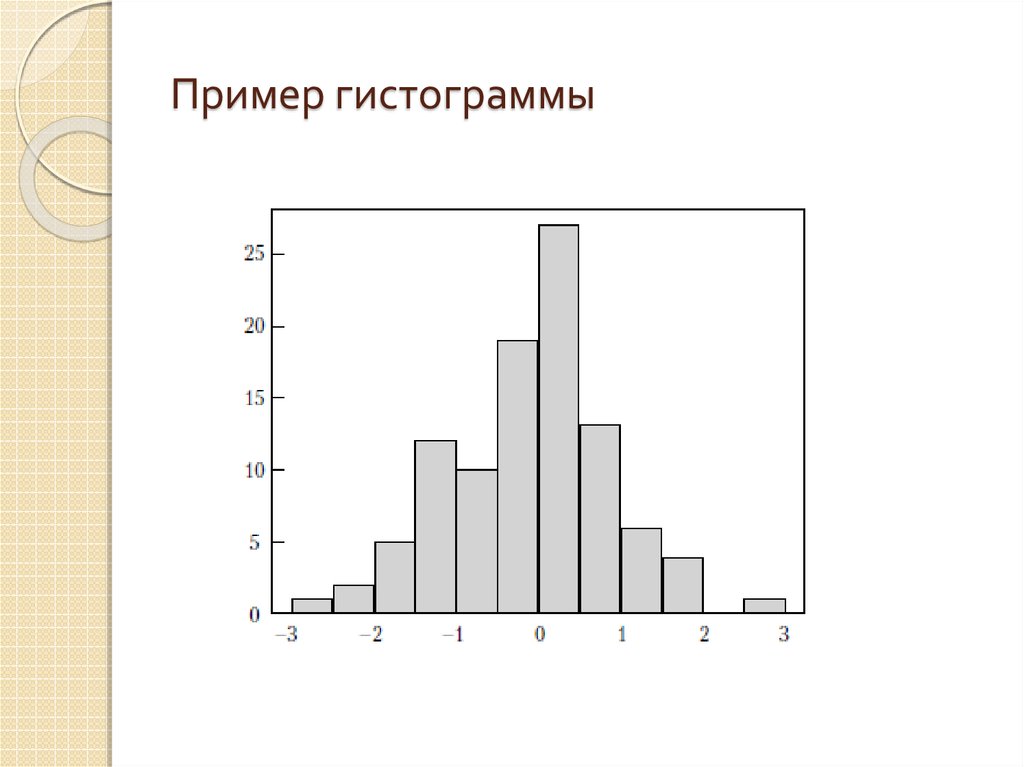
Обратите внимание на эту цветовую шкалу, где она начинается с черного слева и становится белой по мере того, как вы медленно продвигаетесь вправо.
Гистограмма представляет черные, тени, средние тона, светлые и белые участки по мере движения графика слева направо. Теперь вы видите связь между гистограммой и цветовой шкалой? Большой.
Вернемся к нашему примеру изображения. Гистограмма этого изображения выглядит так.
Пики, которые вы видите на этом графике, представляют количество точек определенного оттенка, который является одним из этих 255 оттенков серого. Это легко представляет количество черных, теней, средних тонов, бликов и белых в вашем изображении.
Зачем нужна гистограмма?
Итак, гистограмма — это графическое представление света на фотографии. Я фотограф. Вы спросите, зачем мне заниматься математикой? Вот почему.
Вы когда-нибудь работали над изображением на своем компьютере и загружали его в свои любимые социальные сети? Позже, когда вы проверили, нет ли уведомлений на вашем изображении или на вашем телефоне или планшете, вы заметили, что изображение несколько отличается от вашего компьютера? Вы когда-нибудь чувствовали, что то, как вы усилили тени или приглушили блики, чтобы выделить больше деталей, выглядело совершенно по-другому, когда вы видели это на другом экране? Да.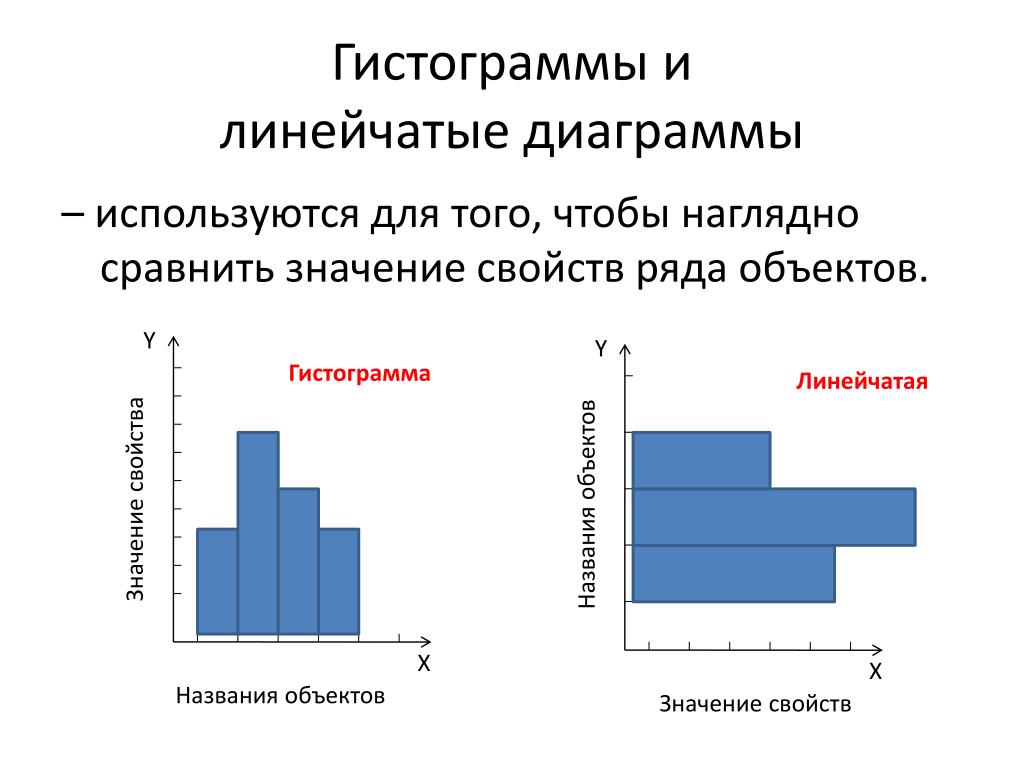
Различные экраны калибруются по-разному. Яркость, контрастность и цветовые тона вашего экрана могут быть темнее, чем у вашего телефона. Возможно, вы немного увеличили блики на своем компьютере, чтобы увеличить контрастность, но когда вы увидите это на своем телефоне, вы увидите, что блики полностью размыты. Это случается со всеми нами. Вот где на помощь приходят гистограммы.
Допустим, вы работаете в темноте, уменьшили яркость экрана и продолжили редактирование. Все выглядит хорошо, но вы видите вот такую гистограмму.
Видите пики в крайнем правом углу гистограммы? Это означает, что на вашем изображении есть перегоревшие участки; это означает, что когда вы видите их на более ярком экране, эти области будут ярче, чем рождественская елка, и будут выглядеть как перекрытые белые пятна на вашем изображении.
Он также качается в другую сторону. Допустим, вы работаете при ярком свете и увеличили яркость экрана. Во время редактирования вы затемняете тени в соответствии со своим стилем редактирования.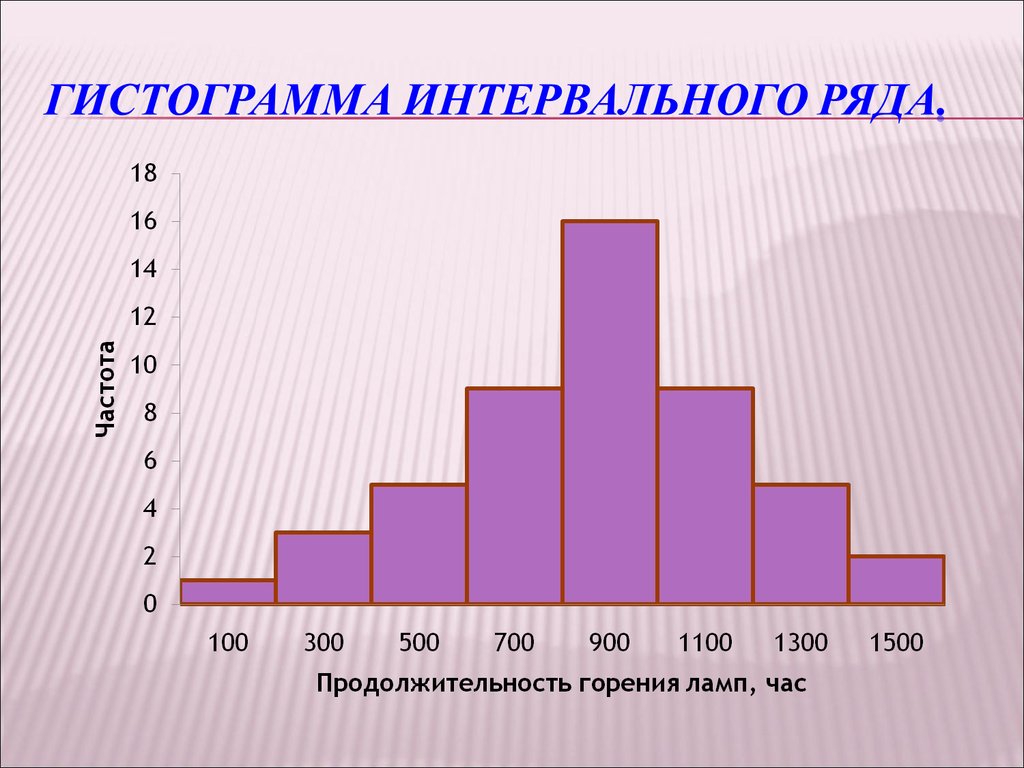

 В этом случае вы получите меньшую глубину резкости.
В этом случае вы получите меньшую глубину резкости.